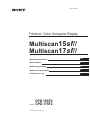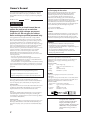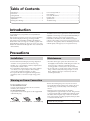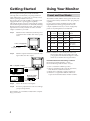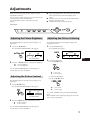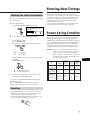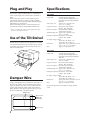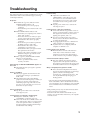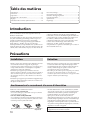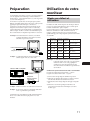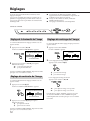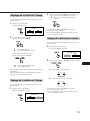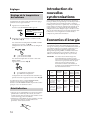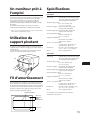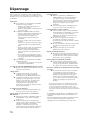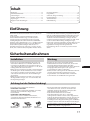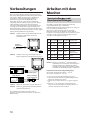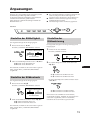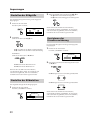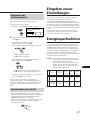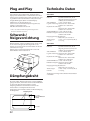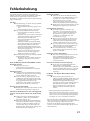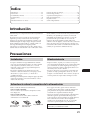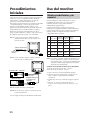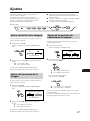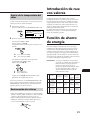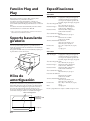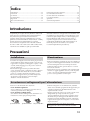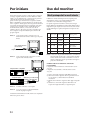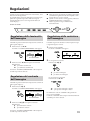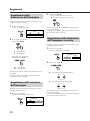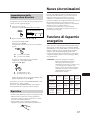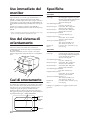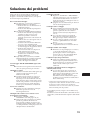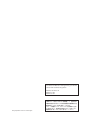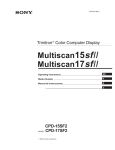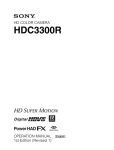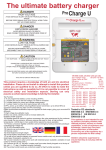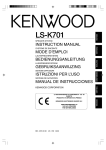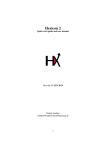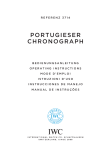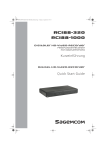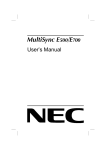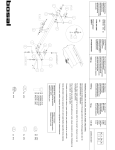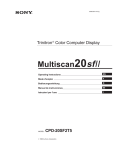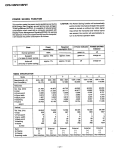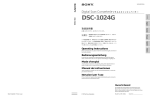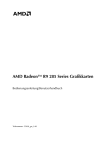Download Multiscan15sfII Multiscan17sfII
Transcript
3-800-818-42 (1) Trinitron Color Computer Display Multiscan15sfII Multiscan17sfII Operating Instructions EN Mode d’emploi F Bedienungsanleitung D Manual de instrucciones E Istruzioni per l’uso I MODEL: CPD-15SF2 CPD-17SF2 1995 by Sony Corporation Owner’s Record The model and serial numbers are located at the rear of the unit. Record the serial number in the space provided below. Refer to these numbers whenever you call upon your dealer regarding this product. Model No. CPD- Serial No. WARNING To prevent fire or shock hazard, do not expose the unit to rain or moisture. Dangerously high voltages are present inside the set. Do not open the cabinet. Refer servicing to qualified personnel only. This equipment has been tested and found to comply with the limits for a Class B digital device, pursuant to Part 15 of the FCC Rules. These limits are designed to provide reasonable protection against harmful interference in a residential installation. This equipment generates, uses, and can radiate radio frequency energy and, if not installed and used in accordance with the instructions, may cause harmful interference to radio communications. However, there is no guarantee that interference will not occur in a particular installation. If this equipment does cause harmful interference to radio or television reception, which can be determined by turning the equipment off and on, the user is encouraged to try to correct the interference by one or more of the following measures: – Reorient or relocate the receiving antenna. – Increase the separation between the equipment and receiver. – Connect the equipment into an outlet on a circuit different from that to which the receiver is connected. – Consult the dealer or an experienced radio/TV technician for help. You are cautioned that any changes or modifications not expressly approved in this manual could void your authority to operate this equipment. This Class B digital apparatus meets all requirements of the Canadian Interference-Causing Equipment Regulations. Cet appareil numérique de la classe B respecte toutes les exigences du Règlement sur le matériel brouilleur du Canada. INFORMATION This product complies with Swedish National Council for Metrology (MPR) standards issued in December 1990 (MPR II) for very low frequency (VLF) and extremely low frequency (ELF). INFORMATION Ce produit est conforme aux normes du Swedish National Council for Metrology de décembre 1990 (MPR II) en ce qui concerne les fréquences très basses (VLF) et extrêmement basses (ELF). (Only for CPD-15SF2) Bescheinigung des Herstellers Hiermit wird bescheinigt, daß der Monitor CPD-15SF2 in Übereinstimmung mit den Bestimmungen der BMPTAmtsblatt Vfg 243/1991, Vfg 46/1992 funkentstört ist. Der vorschriftsmäßige Betrieb mancher Geräte (z.B. Meßsender) kann allerdings gewissen Einschränkungen unterliegen. Beachten Sie deshalb die Hinweise in der Bedienungsanleitung. Dem Bundesamt für Zulassungen in der Telekommunikation wurde das Inverkehrbringen dieses Gerätes angezeigt und die Berechtigung zur Überprüfung der Serie auf Einhaltung der Bestimmungen eingeräumt. Sony Deutschland GmbH Hugo Eckener Str. 20 50829 Köln Hinweis Gemäß der Amtsblätter des BMPT Nrn. 61/1991 und 6/1992 wird der Betreiber darauf aufmerksam gemacht, daß die von ihm mit diesem Gerät zusammengestellte Anlage auch den technischen Bestimmungen dieser Amtsblätter genügen muß. Hinweise • Aus ergonomischen Gründen wird empfohlen, die Grundfarbe Blau nicht auf dunklem Untergrund zu verwenden (schlechte Erkennbarkeit, Augenbelastung bei zu geringem Zeichenkontrast). • Aus ergonomischen Gründen flimmern sollten nur Darstellungen bei Vertikalfrequenzen ab 70 Hz (ohne Zeilensprung) benutzt werden. NOTICE This notice is applicable for USA/Canada only. If shipped to USA/Canada, install only a UL LISTED/CSA LABELLED power supply cord meeting the following specifications: SPECIFICATIONS Plug Type Nema-Plug 5-15p Cord Type SVT or SJT, minimum 3 × 18 AWG Length Maximum 15 feet Rating Minimum 7 A, 125 V NOTICE Cette notice s’applique aux Etats-Unis et au Canada uniquement. Si cet appareil est exporté aux Etats-Unis ou au Canada, utiliser le cordon d’alimentation portant la mention UL LISTED/CSA LABELLED et remplissant les conditions suivantes: SPECIFICATIONS Type de fiche Fiche Nema 5-15 broches Cordon Type SVT ou SJT, minimum 3 × 18 AWG Longueur Maximum 15 pieds Tension Minimum 7 A, 125 V Hinweis Dieses Gerät erfüllt bezüglich tieffrequenter (very low frequency) und tiefstfrequenter (extremely low frequency) Strahlung die Vorschriften des „Swedish National Council for Metrology (MPR)“ vom Dezember 1990 (MPR II). INFORMACIÓN Este producto cumple las normas del Consejo Nacional Sueco para Metrología (MPR) emitidas en diciembre de 1990 (MPR II) para frecuencias muy bajas (VLF) y frecuencias extremadamente bajas (ELF). 2 This monitor is Energy Star Compliant when used with a computer equipped with VESA Display Power Management Signaling (DPMS). The Energy Star emblem does not represent EPA endorsement of any product or service. Table of Contents Introduction .............................................................................. 3 Precautions ...............................................................................3 Getting Started .........................................................................4 Using Your Monitor ................................................................ 4 Adjustments .............................................................................. 5 Entering New Timings ............................................................ 7 Power Saving Function ........................................................... 7 Plug and Play ........................................................................... 8 Use of the Tilt-Swivel .............................................................. 8 Damper Wire ............................................................................ 8 Specifications ............................................................................ 8 Troubleshooting ....................................................................... 9 Introduction Congratulations on your purchase of a Sony Multiscan 15sfII/17sfII! This monitor incorporates over 25 years of Sony experience with Trinitron display technology, ensuring excellent performance and outstanding reliability. The Multiscan 15sfII/17sfII’s wide scan range (31 – 65 kHz), together with Digital Multiscan Technology, allows it to sync to any video mode from standard VGA through 1024 × 768 at 76 Hz (1280 × 1024 at 60 Hz). In addition, its two factory preset color modes and one user adjustable color mode give you unprecedented flexibility in matching on-screen colors to hard copy printouts. Furthermore, the Multiscan 15sfII/17sfII feature digital controls, raster rotation, power saving, low emissions, and much more. All together, it delivers incredible performance with the quality and support you can expect from Sony. Precautions Installation Maintenance • Prevent internal heat build-up by allowing adequate air circulation. Do not place the unit on surfaces (rugs, blankets, etc.) or near materials (curtains, draperies) that may block the ventilation holes. • Do not install the unit near heat sources such as radiators or air ducts, nor in a place subject to direct sunlight, excessive dust, mechanical vibration or shock. • Do not place the unit near equipment which generates magnetism, such as a converter or high voltage power lines. EN • Clean the cabinet, glass panel and controls with a soft cloth lightly moistened with a mild detergent solution. Do not use any type of abrasive pad, alkaline cleaner, scouring powder or solvent, such as alcohol or benzine. • Do not rub, touch, or tap the surface of the screen with sharp or abrasive items, like a ball point pen or a screw driver. Otherwise, this type of contact may result in a scratched picture tube. Warning on Power Connection • Use the supplied power cord. For the customers in U.S.A. If you do not do this, this monitor will not conform to mandatory FCC standards. For the customers in UK. If you use the monitor in UK, please use the supplied UK cable with UK plug. for 100 to 120 V AC for 220 to 240 V AC for 240 V AC only • Before disconnecting the power cord, wait for at least 30 seconds after turning off the power switch to allow for the discharging of static electricity on the CRT display surface. • After the power has been turned on, the CRT is demagnetized for approximately 5 seconds. This generates a strong magnetic field around the bezel which may affect the data stored on magnetic tape or disks near the bezel. Place such magnetic recording equipment and tapes/disks at a distance from this unit. The socket-outlet shall be installed near the equipment and shall be easily accessible. 3 Getting Started Before using this monitor, please make sure that the following items are included in your package: Multiscan 15sfII/17sfII monitor (1), power cord (1), warranty card (1) and this operating instruction manual (1). This monitor will sync with any IBM or compatible system equipped with VGA or greater graphics capability. Although this monitor will sync to other platforms running at horizontal frequencies between 31 and 65 kHz, including Macintosh and Power Macintosh system, a cable adaptor is required. Please consult your dealer for advice on which adaptor is suitable for your needs. Step 1: With the monitor switched off, attach the power cord to the monitor and the other end to a power outlet. Power cord (supplied) to a power outlet Step 2: With the computer switched off, attach the video signal cable to the video output. Using Your Monitor Preset and User Modes The Multiscan 15sfII/17sfII has factory preset modes for the 6 most popular industry standards for true “plug and play” capability. For less common modes, the Multiscan 15sfII/17sfII’s Digital Multiscan Technology will perform all of the complex adjustments necessary to ensure a high quality picture for any timing between 31 and 65␣ kHz. No. Resolution Horizontal Vertical Graphics (dots × lines) Frequency Frequency Mode 1 640 × 480 31.5 kHz 60 Hz VGA Graphic 1) 2 800 × 600 46.9 kHz 75 Hz VESA 2) 3 800 × 600 53.7 kHz 85 Hz VESA 4 832 × 624 49.7 kHz 75 Hz Macintosh 16” Color 3) 5 1024 × 768 60.0 kHz 75 Hz VESA 2) 6 1280 × 1024 64.0 kHz 60 Hz VESA 2) 2) Note: For Windows® 4) users, check your video board manual or the utility program which comes with your graphic board and select the highest available refresh rate to maximize monitor performance. Recommended horizontal timing conditions Horizontal sync width should be: >1.0 µsec. Horizontal blanking width should be: >3.6 µsec. IBM or compatible computer to video output Apple computer Macintosh Adapter (sold separately) to video output Step 3: Turn on the monitor and computer. Step 4: If necessary, adjust the user controls according to your personal preference. The installation of your Multiscan 15sfII/17sfII is complete. Enjoy your monitor. 4 1) VGA is a trademark of IBM Corporation. 2) VESA is a trademark of the non-profit organization, Video Electronics Standard Association. 3) Macintosh is a trademark of Apple Computer Inc. 4) Windows® is a registered trademark of Microsoft Corporation in the United States and other countries. Adjustments p When one of the preset-type signals is input, no picture adjustment is necessary. You can, however, adjust the picture to your preferences by following the procedure described below. You can adjust the all items on the OSD (On Screen Display). p p Before adjusting the items, turn on the unit and feed the video signal from the connected computer/work station. When the limit value is reached, the POWER SAVING indicator will begin to flash. Adjustments will be stored automatically. Control Panel RESET COLOR GEOM SIZE POWER SAVING CENTER Adjusting the Picture Brightness POWER Adjusting the Picture Centering The adjustment data becomes the common setting for all input signal. The adjustment data becomes the unique setting for the input signal received. 1 1 Press the ¨ ?// button. The “CONTRAST/BRIGHTNESS” OSD appears. Press the CENTER button. The “CENTER” OSD appears. CONTRAST/BRIGHTNESS CENTER CENTER 100 50 32 68 3 1 . 5 kHz/70Hz 2 2 Press the ¨ ?// buttons to adjust picture brightness. ? . . . for less brightness / . . . for more brightness EN For vertical adjustment Press the > >/. buttons. The “CONTRAST/BRIGHTNESS” OSD disappears 2 seconds after you release the buttons. > . . . to move up . . . . to move down Adjusting the Picture Contrast For holizontal adjustment Press the ¨ ?// buttons. The adjustment data becomes the common setting for all input signal. 1 Press the > >/. button. The “CONTRAST/BRIGHTNESS” OSD appears. CONTRAST/BRIGHTNESS 100 50 3 1 . 5 kHz/70Hz 2 ? . . . to move left / . . . to move right To erase the “CENTER” OSD, press the CENTER button again. The “CENTER” OSD automatically disappears 20 seconds after you release the buttons. Press the > >/. buttons to adjust picture contrast. > . . . for more contrast . . . . for less contrast The “CONTRAST/BRIGHTNESS” OSD disappears 2 seconds after you release the buttons. 5 Adjustments Adjusting the Picture Size 2 Press the > >/. buttons. > . . .to rotate clockwise . . . . to rotate counterclockwise The adjustment data becomes the unique setting for the input signal received. 1 Press the SIZE button. The “SIZE” OSD appears. SIZE SIZE 32 2 68 For vertical adjustment Press the > >/. buttons. To erase the “GEOMETRY” OSD, press the GEOM button again. The “GEOMETRY” OSD automatically disappears 20 seconds after you release the buttons. Adjusting the Pincushion The adjustment data becomes the unique setting for the input signal received. 1 > . . . to enlarge . . . . to diminish Press the GEOM button. The “GEOMETRY” OSD appears. GEOMETRY GEOM For holizontal adjustment Press the ¨ ?// buttons. 32 2 68 Press the ¨ ?// buttons. ? . . . to diminish / . . . to enlarge To erase the “SIZE” OSD, press the SIZE button again. The “SIZE” OSD automatically disappears 20 seconds after you release the buttons. Adjusting the Picture Rotation ? . . . to diminish the picture sides / . . . to expand the picture sides The adjustment data becomes the common setting for all input signal. 1 Press the GEOM button. The “GEOMETRY” OSD appears. GEOMETRY GEOM 32 6 68 To erase the “GEOMETRY” OSD, press the GEOM button again. The “GEOMETRY” OSD automatically disappears 20 seconds after you release the buttons. Entering New Timings Setteing the color temperature The selected color temperature becomes the common setting for all input signals. 1 Press COLOR button. The “COLOR TEMPERATURE” OSD appears. COLOR 2 COLOR TEMPERATURE VAR I ABLE 5000K 9300K 50 Adjust with the ¨ ?// and > >/. buttons. To select 5000K or 9300K Press ¨ ?// buttons. The selected color temperature is indicated in yellow. ? . . . to select 5000K / . . . to select 9300K To obtain the desired color temperature between 5000K and 9300K Press > >/. buttons. When using a video mode that is not one of the 6 factory preset modes, some fine tuning may be required to optimize the display to your preferences. Simply adjust the monitor according to the preceding adjustment instructions. The adjustments will be stored automatically and recalled whenever that mode is used. A total of 10 user-defined modes can be stored in memory. If the 11th mode is entered, it will replace the first. Power Saving Function This monitor meets the power saving guidelines set by the EPA Energy Star Program as well as the more stringent NUTEK 803299 (TCO92) guidelines. It is capable of reduced power consumption when used with a computer equipped with Display Power Management Signaling (DPMS). By sensing the absence of the sync signal coming from the computer, it will reduce the power consumption as follows: CAUTION: The Power Saving function will automatically put the monitor into Active-off state if the power switch is turned on without any video signal input. Once the horizontal and vertical syncs are sensed, the monitor will automatically return to its Normal operation state. State > . . . for higher temperature . . . . for lower temperature Your most recent adjusted color temperature will be recalled by pressing > >/. button. Required Power u Power resumption consumption indicator time POWER SAVING indicator 1 Normal operation 100% — green on off 2 Suspend (1st step of power saving) approx. 10% approx. 3 sec. green on orange on approx. 10 sec. off orange on CPD-15SF2: Active-off approx. 7% 3 (2nd step of CPD-17SF2: power saving) approx. 6% To erase the “COLOR TEMPERATURE” OSD, press the COLOR button again. The “COLOR TEMPERATURE” OSD automatically disappears 20 seconds after you release the buttons. Resetting • Press the RESET button to recall the factory settings for brightness, contrast, horizontal and vertical size, center and pincushion for the mode currently in use. • Press and hold the RESET button for 2 seconds to recall factory setting for all adjustments in all modes. RESET 7 EN Plug and Play Specifications This monitor complies with the DDC1™* and DDC2B™* which are the Display Data Channel (DDC) standards of VESA. When a DDC1 host system is connected, the monitor sycnchronizes with the V. CLK in accordance with the VESA standards and outputs the EDID (Extended Display Indentification) to the data line. When a DDC2B host system is connected, the monitor automatically switches to the DDC2B communication. CPD-15SF2 ∗ DDC is a trade mark of the non-profit organization, Video Electronics Satandard Association. Use of the Tilt-Swivel With the tilt-swivel, this unit can be adjusted to be viewed at your desired angle within 90˚ horizontally and 20˚ vertically. To turn the unit vertically and horizontally, hold it at its bottom with both hands. Picture tube 0.25 mm aperture grille pitch 15␣ inches measured diagonally (14” maximum viewing image) 90-degree deflection Video image area Approx. 285 × 213 mm (w/h) (11 1/4 × 8 1 /2 inches) Logical resolution Horizontal: Max. 1280 dots Vertical: Max. 1024 lines Physical resolution Horizontal: Max. 1024 dots Vertical: Max. 768 lines Standard image area Approx. 270 × 202 mm (w/h) (10 3/4 × 8 inches) Deflection frequency Horizontal: 31 to 65 kHz Vertical: 50 to 120 Hz AC input voltage/current 100 to 120 V, 50/60 Hz, 1.8 A 220 to 240 V, 50 – 60 Hz, 1 A Dimensions Approx. 368 × 373 × 384.5 mm (w/h/d) (14 1/2 × 14 3/4 × 15 1/4 inches) Mass Approx. 13.8 kg (30 lb 7 oz) CPD-17SF2 15° Picture tube 45° 45° 5° Damper Wire Using a white background, very thin horizontal stripes on the screen are visible as shown on the illustration. These stripes are damper wires. These wires are attached to the aperture grille inside the Trinitron tube and are there to damp vibrations of the aperture grille in order to prevent them from influencing to the picture quality. Damper wire Approx. 6 cm (Multiscan 17sfII only) Approx. 6 cm 8 0.25 mm aperture grille pitch 17␣ inches measured diagonally (16” maximum viewing image) 90-degree deflection Video image area Approx. 328 × 242 mm (w/h) (13 × 9 5 /8 inches) Logical resolution Horizontal: Max. 1280 dots Vertical: Max. 1024 lines Physical resolution Horizontal: max. 1280 dots Vertical: Max. 1024 lines Standard image area Approx. 300 × 225 mm (w/h) (11 7/8 × 8 7/8 inches) Deflection frequency Horizontal: 31 to 65 kHz Vertical: 50 to 120 Hz AC input voltage/current 100 to 120 V, 50/60 Hz, 1.8 A 220 to 240 V, 50 – 60 Hz, 1 A Dimensions Approx. 406 × 426.5 × 451 mm (w/h/d) (16 × 16 7/8 × 17 7/8 inches) Mass Approx. 19.0 kg (41 lb 14 oz) Design and specifications are subject to change without notice. Troubleshooting This section may help you isolate a problem and as a result, eliminate the need to contact technical support, allowing continued productivity. No picture / If neither the u (power) indicator nor the POWER SAVING indicator is lit — Check that the power cord is properly connected. — Check that the power switch is in the “ON” position. / If the POWER SAVING indicator is lit — Check that your computer power switch is in the “ON” position. — The monitor will recover when you press any key on the keyboard of the computer. — Check that the video cable is properly connected. — Ensure that no pins are bent or pushed in the HD15 connector of the cable. — Check that the video card is seated completely in a proper bus slot. — Check that the video sync signal is within that specified for the monitor. — If using a Mac system, check that a proper HD15-D15 adaptor is provided to work correctly with your Mac. / If the u (power) and the POWER SAVING indicators are both flashing — There is a potential monitor failure. Contact your dealer. If the message of “OUT OF SCAN RANGE” appears on the screen / Check that the video sync signal is specified for the monitor. Picture is scrambled / Check your graphics board manual for the proper monitor setting on your Multiscan 15sfII/17sfII. / Check this manual and confirm that the graphic mode and the frequency at which you are trying to operate is supported. Even within the proper range some video boards may have a sync pulse that is too narrow for the monitor to sync correctly. Color is not uniform / Trip the power switch once to activate the Auto-degauss cycle*. Screen image is not centered or sized properly / Adjust the “CENTER”, “SIZE”, or “GEOMETRY” on the OSD (page 5, 6). / Some video modes do not fill the screen to the edge of the monitor. There is no single answer to solve the problem. There is a tendency to have this problem on higher refresh timings and Macintosh video timings. Picture is fuzzy / Adjust the “CONTRAST” and “BRIGHTNESS” on the OSD (page 5). We have come across several brands of SVGA boards that have an excessive video output level which creates a fuzzy picture at max contrast. / Trip the power switch once to activate the Auto-degauss cycle*. Picture bounces or has wavy oscillations / Isolate and eliminate any potential sources of electric or magnetic fields. Common causes for this symptom are electric fans, fluorescent lighting, laser printers, and so on. / If you have another monitor close to this monitor, increase the distance between them to reduce the interference. / Try plugging the monitor into a different AC outlet, preferably on a different circuit. / Try the monitor on a completely different computer in a differnt room. Picture appears to be ghosting / Eliminate the use of video cable extension cables and/or video switch boxes if this symptom occurs. Excessive cable length or weak connections can procude this symptom. A fine horizontal line (wire) is visible / This wire stabilizes the vertically striped Aperture Grille. This Aperture Grille allows more light to pass through to the screen giving the Trinitron CRT more color and brightness. Wavy or elliptical (moire) pattern is visible / Due to the relationship between resolution, monitor dot pitch and the pitch of some image patterns, certain screen backgrounds, especially gray, sometimes show moire. This can only be eliminated by changing your desktop pattern. * The Auto-degauss function demagnetizes the metal frame of the CRT to obtain a neutral field for uniform color reproduction. If a second degauss cycle is needed, allow a minimum interval of 20 minutes for the best result. • If the problem persists, call your authorized Sony dealer from a location near your monitor. • Note the model name and the serial number of your monitor. Also note the make and name of your computer and video board. 9 EN Table des matières Introduction ............................................................................ 10 Précautions .............................................................................10 Préparation .............................................................................11 Utilisation de votre moniteur .............................................. 11 Réglages ...................................................................................12 Introduction de nouvelles synchronisations.....................14 Economie d’énergie ............................................................... 14 Un moniteur prêt à l’emploi ................................................ 15 Utilisation du support pivotant .......................................... 15 Fil d’amortissement ............................................................... 15 Spécifications .......................................................................... 15 Dépannage .............................................................................. 16 Introduction Nous vous félicitons d’avoir fait l’acquisition d’un Sony Multiscan 15sfII/17sfII! Ce moniteur intègre les plus de 25 années d’expérience de Sony dans la technologie d’affichage Trinitron, qui vous garantit d’excellentes performances et une fiabilité exceptionnelle. La vaste plage de balayage du Multiscan 15sfII/17sfII (31 – 65 kHz), ainsi que sa technologie numérique Multiscan, lui permettent de se synchroniser sur n’importe quel mode vidéo, du VGA standard au 1024 × 768 à 76 Hz (1280 × 1024 à 60 Hz). De plus, avec deux modes de couleur par défaut et un mode de couleur réglable par l’utilisateur, il assure une flexibilité inégalée en matière de correspondance des couleurs d’affichage et d’impression. Par ailleurs, le Multiscan15sfII/17sfII est doté de commandes numériques, d’une rotation de trame, d’une fonction d’économie d’énergie, d’un faible niveau d’émissions, etc. Bref, il allie des performances exceptionnelles à la qualité et à la fiabilité que vous êtes en droit d’attendre d’un Sony. Précautions Entretien Installation • Veillez à assurer une circulation d’air adéquate pour éviter une surchauffe interne de l’appareil. Ne placez pas l’appareil sur des surfaces textiles (tapis, couvertures, etc.) ni à proximité de rideaux ou de draperies susceptibles d’obstruer les orifices de ventilation. • N’installez pas l’appareil à proximité de sources de chaleur comme un radiateur ou une bouche d’air chaud, ni dans un endroit exposé au rayonnement solaire direct, à des poussières excessives, à des vibrations ou à des chocs mécaniques. • N’installez pas l’appareil à proximité d’un équipement qui génère un champ magnétique comme un convertisseur ou des lignes à haute tension. • Nettoyez le châssis, le panneau de verre et les commandes à l’aide d’un chiffon doux légèrement imprégné d’une solution détergente douce. N’utilisez jamais de tampons abrasifs, d’ammoniaque, de poudre à récurer ni de solvants tels que l’alcool ou le benzène. • Ne frottez pas, ne touchez pas et ne tapotez pas la surface de l’écran avec des objets abrasif ou aux arêtes vives comme un stylo à bile ou un tournevis. Ce type de contact risque en effet de rayer le tube image. Avertissement sur le raccordement à la source d’alimentation • Utilisez le cordon d’alimentation fourni. Pour les clients aux Etats-Unis Si vous ne le faites pas, ce moniteur ne sera pas conforme aux normes FCC en vigueur. Pour les clients au Royaume-Uni Si vous utilisez ce moniteur au Royamume-Uni, utilisez le cordon et la fiche pour le Royaume-Uni, utilisez le cordon et la fiche pour le Royaume-Uni fournis. pour CA 100 à 120 V 10 pour CA 220 à 240 V pour CA 240 V uniquement • Avant de débrancher le cordon d’alimentation, attendez au moins 30 secondes après avoir actionné l’interrupteur d’alimentation de manière à permettre la décharge de l’électricité statique sur la surface de l’écran CRT. • Après que le courant a été branché, le CRT est démagnétisé pendant environ 5 secondes. Cela génère un puissant champ magnétique autour de l’encadrement qui peut affecter les données mémorisées sur une bande magnétique ou des disquettes situées à proximité. Placez ces systèmes d’enregistrement magnétique et ces bandes/ disquettes à l’écart de cet apparell. La prise murale doit être installée à proximité de l’équipement et être aisément accessible. Préparation Avant d’utiliser ce moniteur, assurez-vous que les éléments suivants figurent dans l’emballage: moniteur Multiscan 15sfII/17sfII (1), cordon d’alimentation (1), carte de garantie (1) et ce mode d’emploi (1). Ce moniteur se synchronise sur n’importe quel système IBM ou compatible équipé d’une carte VGA ou de capacités graphiques supérieures. Bien que ce moniteur se synchronise à d’autres plate-forme fonctionnant sur des fréquences horizontales comprises entre 31 et 65 kHz, y compris Macintosh et Power Macintosh, un adaptateur de câble est requis. Veuillez consulter votre distributeur pour des conseils relatifs à l’adaptateur répondant à vos besoins. 1re étape: Le moniteur étant hors tension, raccordez le cordon d’alimentation au moniteur et l’autre extrémité à la prise de courant. cordon d’alimentation (fourni) à la prise de courant 2e étape: L’ordinateur étant hors tension, branchez le câble de signal vidéo à la sortie vidéo. Utilisation de votre moniteur Modes par défaut et utilisateur Le Multiscan 15sfII/17sfII comporte des modes par défaut pour les six normes industrielles les plus courantes qui le rendent véritablement “prêt à l’emploi”. Pour les modes moins courants, la technologie numérique Multiscan du Multiscan 15sfII/17sfII réalise tous les réglages complexes nécessaires pour assurer une haute qualité d’image pour n’importe quelle synchronisation entre 31 et 65 kHz. Résolution Fréquence Fréquence No. (points × lignes) horizontale verticale Mode graphique 1 640 × 480 31.5 kHz 60 Hz VGA Graphic 1) 2 800 × 600 46.9 kHz 75 Hz VESA 2) 3 800 × 600 53.7 kHz 85 Hz VESA 2) 4 832 × 624 49.7 kHz 75 Hz Macintosh 16” Color 3) 5 1024 × 768 60.0 kHz 75 Hz VESA 2) 6 1280 × 1024 64.0 kHz 60 Hz VESA 2) Remarque: Les utilisateurs Windows® 4) doivent contrôler le manuel de leur carte vidéo ou le programme utilitaire fourni avec la carte graphique et sélectionner le taux de régénération le plus élevé de manière à maximiser les performances du moniteur. ordinateur IBM ou compatible vers la sortie vidéo ordinateur Apple Adaptateur Macintosh (vendu séparément) vers la sortie vidéo 3e étape: Mettez le moniteur et l’ordinateur sous tension. Conditions de synchronisation horizontale recommandées Largeur de synchronisation horizontale :␣ >1,0 µsec. Largeur d’occultation horizontale :␣ >3,6 µsec. 1) VGA est une marque déposée de IBM Corporation. 2) VESA est une marque déposée de l’association sans but lucratif Vidéo Electronics Standard Association. 3) Macintosh est une marque déposée de Apple Computer Inc. 4) Windows® est une marque déposée de Microsoft Corporation aux Etats-Unis d’Amérique et/ou dans d’autres pays. 4e étape: Si nécessaire, réglez les commandes utilisateur selon vos préférences personnelles. L’installation de votre Multiscan 15sfII/17sfII est terminée. Nous vous souhaitons beaucoup de plaisir avec votre moniteur. 11 F Réglages p Si l’un des signaux présélectionnés est transmis, aucun réglage n’est requis. Vous pouvez cependant régler l’image en fonction de vos préférences en appliquant la procédure décrite ci-dessous. Vous pouvez régler tous les paramètres à l’aide des menus d’affichage OSD. p p Avant d’ajuster les différents paramètres, mettez l’appareil sous tension et transmettez le signal vidéo de l’ordinateur/poste de travail connecté. Lorsque la valeur limite est atteinte, l’indicateur POWER SAVING clignote. Les réglages sont mémorisés automatiquement. Panneau de commande RESET COLOR GEOM SIZE POWER SAVING CENTER Réglage de la luminosité de l’image POWER Réglage du centrage de l’image La valeur introduite devient le réglage commun à tous les signaux d’entrée. La valeur introduite devient le réglage unique pour tous les signaux d’entrée. 1 1 Appuyez sur la touche ¨ ?//. Le menu “CONTRAST/BRIGHTNESS” apparaît. Appuyez sur la touche CENTER. Le menu “CENTER” apparaît. CONTRAST/BRIGHTNESS CENTER CENTER 100 50 32 68 3 1 . 5 kHz/70Hz 2 2 Appuyez sur les touches ¨ ?// pour régler la luminosité de l’image. ? . . . pour moins de luminosité / . . . pour plus de luminosité Le menu “CONTRAST/BRIGHTNESS” disparaît 2 secondes après que vous avez relâché les touches. Réglage du contraste de l’image La valeur introduite devient le réglage commun à tous les signaux d’entrée. 1 > . . . pour remonter l’image . . . . pour abaisser l’image Pour le réglage du centrage horizontal. Appuyez sur les touches ¨ ?//. Appuyez sur la touche >> /.. Le menu “CONTRAST/BRIGHTNESS” apparaît. CONTRAST/BRIGHTNESS 100 50 3 1 . 5 kHz/70Hz 2 Pour le réglage du centrage vertical. Appuyez sur les touches > >/.. Appuyez sur les touches >> /. pour régler la luminosité de l’image. > . . . pour plus de contraste . . . . pour moins de contraste Le menu “CONTRAST/BRIGHTNESS” disparaît 2 secondes après que vous avez relâché les touches. 12 ? . . . pour déplacer l’image vers la gauche / . . . pour déplacer l’image vers la droite Pour désactiver le menu “CENTER”, appuyez à nouveau sur la touche CENTER. Le menu “CENTER” disparaît automatiquement 20 secondes après que vous avez relâché les touches. Réglage de la taille de l’image 2 La valeur introduite devient le réglage unique pour tous les signaux d’entrée. 1 Appuyez sur la touche SIZE Le menu “SIZE” apparaît. SIZE SIZE 32 2 Appuyez sur les touches > >/. pour tourner l’image > . . . dans le sens des aiguilles d’une montre . . . . dans le sens contraire des aiguilles d’une montre 68 Pour le réglage de la taille verticale. Appuyez sur les touches > >/.. Pour désactiver le menu “GEOMETRY”, appuyez à nouveau sur la touche GEOM. Le menu “GEOMETRY” disparaît 20 secondes après que vous avez relâché les touches. Réglage de la distorsion en coussin La valeur introduite devient le réglage unique pour tous les signaux d’entrée. 1 > . . . pour agrandir l’image . . . . pour réduire la taille de l’image Appuyez sur la touche GEOM. Le menu “GEOMETRY” apparaît. GEOMETRY GEOM Pour le réglage de la taille horizontale. Appuyez sur les touches ¨ ?//. 32 2 68 Appuyez sur les touches ¨ ?// pour tourner l’image F ? . . . pour réduire la taille de l’image / . . . pour agrandir l’image Pour désactiver le menu “SIZE”, appuyez à nouveau sur la touche SIZE. Le menu “SIZE” disparaît automatiquement 20 secondes après que vous avez relâché les touches. Réglage de la rotation de l’image ? . . . pour élargir les côtés de l’image / . . . pour comprimer les côtés de l’image La valeur introduite devient le réglage commun à tous les signaux d’entrée. 1 Pour désactiver le menu “GEOMETRY”, appuyez à nouveau sur la touche GEOM. Le menu “GEOMETRY” disparaît 20 secondes après que vous avez relâché les touches. Appuyez sur la touche GEOM. Le menu “GEOMETRY” apparaît. GEOMETRY GEOM 32 68 13 Réglages Réglage de la température des couleurs La température de couleur sélectionnée devient le réglage commun à tous les signaux d’entrée. 1 Appuyez sur la touche COLOR. Le menu “COLOR TEMPERATURE” apparaît. COLOR 2 COLOR TEMPERATURE VAR I ABLE 5000K 9300K 50 Sélectionnez la valeur de réglage à l’aide des touches ¨ ?// et > >/.. Pour sélectionner une température de 5000K ou 9300K Appuyez sur les touches ¨ ?//. La température de couleur sélectionnée est indiquée en jaune. ? . . . pour sélectionner 5000K / . . . pour sélectionner 9300K Pour obtenir la température de couleur voulue entre 5000K et 9300K Appuyez sur les touches > >/.. Introduction de nouvelles synchronisations Si vous utilisez un mode vidéo qui ne fait pas partie des 6 modes par défaut, il est possible que vous deviez procéder à une syntonisation fine manuelle de manière à optimiser l’affichage en fonction de vos préférences. Il vous suffit pour cela de régler le moniteur en appliquant les instructions de réglage ci-dessus. Les réglages seront automatiquement enregistrés et restaurés chaque fois que ce mode sera activé. Au total, 10 modes utilisateur peuvent être enregistrés dans la mémoire. Si vous enregistrez un onzième mode, il remplacera le premier dans la mémoire. Economies d’énergie Ce moniteur répond aux directives de réduction de la consommation reprises dans l’EPA Energy Star Program ainsi qu’aux normes plus strictes NUTEK 803299 (TCO92). Il est capable de réduire la consommation d’énergie s’il est utilisé avec un ordinateur équipé du Display Power Management Signaling (DPMS). S’il détecte l’absence du signal de synchronisation provenant de l’ordinateur, il réduit la consommation électrique de la façon suivante: ATTENTION: La fonction d’économie d’énergie met automatiquement le moniteur en mode Active-off si l’interrupteur d’alimentation est actionné sans qu’il y ait d’entrée de signal vidéo. Dès que les synchronisations horizontale et verticale sont détectées, le moniteur revient automatiquement en mode de fonctionnement normal. > . . . pour augmenter la température . . . . pour diminuer la température La température de couleur sélectionnée en dernier lieu peut être restaurée en appuyant sur les touches > >/.. Pour désactiver le menu “COLOR TEMPERATURE”, appuyez à nouveau sur la touche COLOR. Le menu “COLOR TEMPERATURE” disparaît 20 secondes après que vous avez relâché les touches. Réinitialisation • Appuyez sur la touche RESET pour restaurer les réglages par défaut de la luminosité, du contraste, de la taille verticale et horizontale, du centrage et de la distorsion en coussin de l’image pour le mode utilisé. • Maintenez la touche RESET enfoncée pendant 2 secondes pour restaurer les réglages par défaut de tous les paramètres et dans tous les modes. RESET 14 1 Indicateur Temps de u reprise Indicateur POWER requis d’alimentation SAVING Etat Consommation électrique Fonctionnement normal 100% — vert allumé éteint approx. 10% approx. 3 sec. vert allumé orange allumé approx. 10 sec. éteint orange allumé Interruption (1re étape de 2 l’économie d’énergie) Active-off CPD-15SF2: env. 7% (2e étape de 3 l’économie CPD-17SF2: d’énergie) env. 6% Un moniteur prêt à l’emploi Spécifications Ce moniteur satisfait aux normes DDC1™* et DDC2B™* qui sont les normes Display Data Channel (DDC) de VESA. Si un système hôte DDC1 est connecté, le moniteur se synchronise avec V.CLK suivant les normes VESA et transmet Extended Display Identification (EDID) à la ligne de données. Si un système hôte DDC2B est connecté, le moniteur commute automatiquement la communication DDC2B. Tube image ∗ DDC™ est une marque déposée de l’association sans but lucratif Video Electronics Standard Association. Utilisation du support pivotant Le support pivotant permet de régler le moniteur suivant l’angle de vision voulu dans une plage horizontale de 90° et verticale de 20°. Pour faire tourner le moniteur sur les plans horizontal et vertical, saisissez-le des deux mains par la base. CPD-15SF2 0,25 mm de pas d’ouverture de grille, 15 pouces en diagonale (image réelle 14" maximum) 90˚ de déflexion Taille de l’image vidéo Env. 285 × 213 mm (l/h) (11 1/4 × 8 1/2 pouces) Résolution logique Horizontale:␣ Max. 1280 points Verticale:␣ Max. 1024 lignes Résolution physique Horizontale: Max. 1024 points Verticale: Max. 768 lignes Taille standard de l’image Env. 270 × 202 mm (l/h) (10 3/4 × 8 pouces) Fréquence de déflexion Horizontale:␣ 31 à 65 kHz Verticale:␣ 50 à 120 Hz Tension/ courant d’entrée CA 100 à 120 V, 50/60 Hz, 1,8 A 220 à 240 V, 50 – 60 Hz, 1 A Dimensions Env. 368 × 373 × 384,5 mm (l/h/p) (14 1/2 × 14 3/4 × 15 1/4 pouces) Masse Env. 13,8 kg (30 lb 7 oz) CPD-17SF2 15° Tube image 45° 45° 5° Fil d’amortissement Sur un fond blanc, il se peut que vous observiez sur l’écran de très fines lignes horizontales comme dans l’illustration. Il s’agit des fils d’amortissement. Ces fils sont fixés à la grille d’ouverture à l’intérieur du tube Trinitron et sont destinés à amortir les vibrations de la grille d’ouverture pour éviter qu’elles n’altèrent la qualité de l’image. 0,25 mm de pas d’ouverture de grille, 17 pouces en diagonale (image réelle 16” maximum) 90˚ de déflexion Taille de l’image vidéo Env. 328 × 242 mm (l/h) (13 × 9 5/8 pouces) Résolution logique Horizontale:␣ Max. 1280 points Verticale:␣ Max. 1024 lignes Résolution physique Horizontale: Max. 1280 points Verticale: Max. 1024 lignes Taille standard de l’image Env. 300 × 225 mm (l/h) (11 7/8 × 8 7/8 pouces) Fréquence de déflexion Horizontale:␣ 31 à 65 kHz Verticale:␣ 50 à 120 Hz Tension/ courant d’entrée CA 100 à 120 V, 50/60 Hz, 1,8 A 220 à 240 V, 50 – 60 Hz, 1 A Dimensions Env. 406 × 426,5 × 451 mm (l/h/p) (16 × 16 7/8 × 17 7 /8 pouces) Masse Env. 19,0 kg (41 lb 14 oz) La conception et les spécifications sont sujettes à modifications sans préavis. Fil d’amortissement Env. 6 cm (Multiscan 17sfII uniquement) Env. 6 cm 15 F Dépannage Cette section peut vous aider à localiser un problème et, par conséquent, vous éviter de devoir consulter un service technique, ce qui vous permet de ne pas interrompre votre productivité. Pas d’image / Les indicateurs u (alimentation) et POWER SAVING ne sont pas allumés — Vérifiez si le cordon d’alimentation est correctement raccordé. — Vérifiez si l’interrupteur d’alimentation est en position “ON”. / L’indicateur POWER SAVING est allumé — Vérifiez si l’interrupteur d’alimentation de votre ordinateur est en position “ON”. — L’écran sera réactivé lorsque vous actionnerez une touche du clavier de l’ordinateur. — Vérifiez si le câble vidéo est correctement raccordé. — Assurez-vous qu’aucune broche n’est pliée ou enfoncée dans le connecteur HD15 du câble. — Vérifiez si la carte vidéo est complètement introduite dans la fente appropriée. — Vérifiez si le signal de synchronisation vidéo correspond à celui spécifié pour le moniteur. — Si vous utilisez un système Mac, assurezvous qu’un adaptateur HD15-D15 adéquat est fourni pour travailler correctement avec votre Mac. / Les indicateurs u (alimentation) et POWER SAVING clignotent — Il se peut que votre moniteur soit en panne. Consultez votre distributeur. Si le message “OUT OF SCAN RANGE” apparaît à l’écran / Vérifiez si le signal de synchronisation vidéo est spécifié pour le moniteur. L’image vacille / Consultez le manuel de votre carte de graphiques pour le réglage adéquat du moniteur pour votre Multiscan 15sfII/17sfII. / Consultez ce manuel et vérifiez si le mode graphique et la fréquence que vous essayez d’utiliser sont supportées. Certaines cartes vidéo peuvent avoir une impulsion de synchronisation trop étroite pour une synchronisation correcte du moniteur, même dans la plage adéquate. La couleur n’est pas uniforme / Actionnez l’interrupteur d’alimentation une fois pour activer le cycle Auto-degauss*. L’image écran n’est pas centrée ou correctement dimensionnée / Réglez les paramètres “CENTER”, “SIZE” et “GEOMETRY” via les menus d’affichage (page 12, 13). / Certains modes vidéo ne remplissent pas l’écran jusqu’aux bords du moniteur. Aucun remède à ce problème. Ce problème a tendance à se manifester au niveau des synchronisations de régénération supérieures et des synchronisations vidéo Macintosh. 16 L’image est floue / Réglez les paramètres “CONTRAST” et “BRIGHTNESS” via les menus d’affichage (voir page 12). Nous avons constaté que plusieurs marques de cartes SVGA présentent un niveau de sortie vidéo excessif qui crée une image floue lorsque le contraste est au maximum. / Actionnez l’interrupteur d’alimentation une fois pour activer le cycle Auto-degauss*. L’image sautille ou oscille fortement / Isolez et éliminez toute source potentielle de champ électrique ou magnétique. Ces champs sont souvent créés par des ventilateurs électriques, des éclairages fluorescents, des imprimantes laser, etc. / Si vous avez installé un autre moniteur à proximité de ce moniteur, écartez-les davantage l’un de l’autre de manière à réduire les interférences. / Essayez de brancher le moniteur sur une autre prise murale, de préférence sur un autre circuit. / Essayez le moniteur sur un ordinateur différent dans une autre pièce. Apparition d’images fantômes / Eliminez les câbles de prolongation vidéo et/ ou les boîtiers de commutation. Une longueur de câble excessive ou des connexions faibles peuvent provoquer ce problème. Une fine ligne horizontale (fil) est visible / Ce fil stabilise la Grille d’Ouverture rayée verticale. Cette Grille d’Ouverture permet le passage de plus de lumière, optimisant ainsi les couleurs et la brillance du Trinitron CRT. Une trame ondulatoire ou elliptique (moirée) est visible sur l’écran / En fonction de la relation entre la résolution, l’espacement des points du moniteur et l’espacement des points de certaines trames d’image, il est possible que l’arrière-plan visible à l’écran, et plus particulièrement le gris, soit moiré. Cet inconvénient ne peut être éliminé qu’en changeant votre trame de desktop. * La fonction Auto-degauss sert à démagnétiser le cadre métallique du CRT de façon à obtenir un champ neutre pour une reproduction uniforme des couleurs. Si un second cycle degauss est nécessaire, laissez s’écouler un intervalle d’au moins 20 minutes pour obtenir les meilleurs résultats. • Si le problème persiste, appelez votre distributeur Sony agréé depuis un téléphone situé à proximité de votre moniteur. • Inscrivez la désignation du modèle et le numéro de série de votre moniteur, de même que la marque et la désignation de votre ordinateur et de la carte vidéo. Inhalt Einführung .............................................................................. 17 Sicherheitsmaßnahmen ........................................................ 17 Vorbereitungen ...................................................................... 18 Arbeiten mit dem Monitor ...................................................18 Anpassungen .......................................................................... 19 Eingeben neuer Einstellungen .............................................21 Energiesparfunktion .............................................................21 Plug and Play .........................................................................22 Schwenk-/Neigevorrichtung .............................................. 22 Dämpfungsdraht ...................................................................22 Technische Daten ...................................................................22 Fehlerbehebung .....................................................................23 Einführung Herzlichen Glückwunsch zu Ihrem neuen Sony Multiscan 15sfII/17sfII! In diesen Monitor sind Sonys Erfahrungen mit der Trinitron-Bildschirmtechnologie von über 25 Jahren eingegangen Diese gewährleisten eine hervorragende Leistungsfähigkeit und außerordentliche Verläßlichkeit. Dank des weiten Abtastbereichs von 31 – 65 kHz zusammen mit der Digital-Multiscan-Technologie ist der Multiscan 15sfII/17sfII mit jedem beliebigen Videomodus von Standard-VGA bis hin zur Auflösung von 1024 × 768 bei 76 Hz (1280 × 1024 bei 60 Hz) kompatibel. Darüber hinaus bieten Ihnen die beiden werkseitig eingestellten Farbmodi und ein vom Benutzer definierbarer Farbmodus ganz neue Möglichkeiten, die Bildschirmfarben und die Farben auf Ausdrucken in Übereinstimmung zu bringen. Weitere erwähnenswerte Eigenschaften des Multiscan 15sfII/17sfII aus der modernen Entwicklung sind digitale Regler, Rasterrotation, Energiesparfunktion, niedrige Emission und vieles mehr. Alles in allem besticht bei diesem Gerät die unglaubliche Leistung neben der Qualität und Unterstützung, die Sie von einem Sony-Gerät erwarten dürfen. Sicherheitsmaßnahmen Installation Wartung • Sorgen Sie für ausreichende Belüftung des Geräts, um einen internen Hitzestau zu vermeiden. Stellen Sie das Gerät nicht auf Oberflächen wie Teppichen, Decken u. ä. oder nahe bei Materialien wie Vorhängen u. ä. auf, die die Lüftungsschlitze blockieren könnten. • Stellen Sie das Gerät nicht in der Nähe von Wärmequellen wie Heizkörpern oder Warmluftauslässen oder an Orten auf, an denen es direkter Sonneneinstrahlung, viel Staub oder mechanischen Vibrationen oder Erschütterungen ausgesetzt ist. • Stellen Sie das Gerät nicht in der Nähe von Geräten auf, die Magnetfelder erzeugen, wie. z. B. Stromrichter oder Hochspannungsleitungen. • Reinigen Sie das Gehäuse, die Scheibe und die Bedienelemente mit einem weichen Tuch, das Sie leicht mit einem milden Reinigungsmittel anfeuchten. Verwenden Sie kein grobes Scheuertuch, keine alkalischen Reinigungsmittel, Scheuerpulver oder organische Lösungsmittel wie Alkohol oder Benzin. • Reiben, wischen oder klopfen Sie die Oberfläche nicht mit scharfen oder kratzenden Gegenständen, wie etwa Kugelschreibern oder Schraubenziehern. Andernfalls können Kratzer aur der Bildröhre erzeugt werden. Achtung bei der Netzverbindung! • Verwenden Sie das mitgelieferte Netzkabel Für Kunden in den USA: Wenn Sie nicht das mitgelieferte Netzkabel verwenden, entspricht das Gerät nicht den obligatorischen FCC-Standards. Für Kunden in Großbritannien: Wenn Sie das Gerät in Großbritannien benutzen, verwenden Sie bitte die mitgelieferte Kombination aus Netzkabel und Netzstecker. für 100 bis 120 V Wechselstrom für 220 bis 240 V Wechselstrom für 240 V Wechselstrom • Warten Sie mindestens 30 Sekunden lang nach dem Ausschalten des Geräts, und lösen Sie erst dann das Netzkabel, damit sich die statische Ladung der CRTBildschirmoberfläche entladen kann. • Nach dem Einschalten des Geräts wird die Kathodenstrahlröhre (CRT) für ca. 5 Sekunden entmagnetisiert. Dadurch wird ein starkes magnetisches Feld um den Metallrand der Röhre erzeugt, das Daten auf Magnetbändern oder Disketten, die in der Nähe liegen, beschädigen könnte. Magnetaufnahmegeräte und Bänder/ Disketten sollten Sie nicht nahe bei diesem Gerät ablegen. Die Netzsteckdose sollte sich in der Nähe des Geräts befinden und problemlos zugänglich sein. 17 D Vorbereitungen Bevor Sie mit dem Monitor arbeiten, vergewissern Sie sich bitte zuerst, daß folgende Teile in Ihrem Lieferpaket enthalten sind: Monitor Multiscan 15sfII/17sfII (1), Netzkabel (1), Garantiekarte (1) und diese Bedienungsanleitung (1). Der Monitor eignet sich für alle IBM-Rechner oder Kompatible, die mit VGA oder höherer Grafikleistung ausgestattet sind. Dieser Monitor eignet sich zwar auch für andere Plattformen, die mit horizontalen Frequenzen zwischen 31 und 65 kHz arbeiten, wie z. B. Macintosh und Power Macintosh, allerdings benötigen Sie hierfür einen Kabeladapter. Bitte wenden Sie sich an Ihren Händler, wenn Sie weitere Informationen darüber benötigen, welcher Adapter Ihren spezifischen Bedürfnissen gerecht wird. Schritt 1: Schließen Sie bei ausgeschaltetem Monitor das Netzkabel an den Monitor und an die Netzsteckdose an. Arbeiten mit dem Monitor Voreinstellungen und Benutzereinstellungen Der Multiscan 15sfII/17sfII verfügt über werkseitig eingestellte Modi für die 6 verbreitetsten Industriestandards, damit Sie ihn problemlos im „Plug-andPlay“-Verfahren anschließen können. Bei weniger verbreiteten Modi sind mit der DigitalMultiscan-Technologie des Multiscan 15sfII/17sfII alle komplexen Anpassungen möglich, die erforderlich sind, um ein Bild von hoher Qualität für eine beliebige Frequenz zwischen 31 und 65 kHz zu erzeugen. Nr. Netzkabel (mitgeliefert) an Netzsteckdose Schritt 2: Schließen Sie bei ausgeschaltetem Rechner das Monitorsignalkabel an den Bildschirmausgang an. an Bildschirmausgang Macintosh-Adapter (nicht mitgeliefert) an Bildschirmausgang Schritt 3: Schalten Sie den Monitor und den Rechner ein. Schritt 4: Stellen Sie gegebenenfalls die Bedienelemente nach Ihren Wünschen ein. Die Installation Ihres Multiscan 15sfII/17sfII ist abgeschlossen. Nun wünschen wir Ihnen viel Freude an Ihrem Monitor! 18 1 640 × 480 31,5 kHz 60 Hz VGA Grafik 1) 2 800 × 600 46,9 kHz 75 Hz VESA 2) 3 800 × 600 53,7 kHz 85 Hz VESA 2) 4 832 × 624 49,7 kHz 75 Hz Macintosh 16 Zoll, Farbe 3) 5 1024 × 768 60,0 kHz 75 Hz VESA 2) 6 1280 × 1024 64,0 kHz 60 Hz VESA 2) Hinweis: Benutzer von Windows® 4) sollten anhand der Dokumentation zur Videokarte oder anhand eines Dienstprogramms zur Grafikkarte die höchste verfügbare Auffrischungsrate feststellen und diese auswählen, um die Monitorleistung zu optimieren. IBM-Rechner oder Kompatibler Apple-Rechner Auflösung Horizontale Vertikale Grafikmodus Frequenz (Punkte × Zeilen) Frequenz Empfohlene horizontale Timing-Bedingungen Horizontale Synchronisationsbreite: >1,0 µsec. Horizontale Austastbreite: >3,6 µsec. 1) VGA ist ein Warenzeichen der IBM Corporation. 2) VESA ist ein Warenzeichen der gemeinnützigen Video Electronics Standard Association. 3) Macintosh ist ein Warenzeichen von Apple Computer Inc. 4) Windows® ist ein eingetragenes Warenzeichen der Microsoft Corporation in den Vereinigten Staaten von Amerika und/oder anderen Ländern. Anpassungen p Wird eins der voreingestellten Signale eingespeist, braucht das Bild nicht gesondert eingestellt zu werden. Sie können das Bild jedoch anhand des unten erläuterten Verfahrens Ihren Wünschen gemäß einstellen. Dabei nehmen Sie sämtliche Einstellungen mit Hilfe der Bildschirmmenüs vor. p p Bevor Sie die Einstellungen vornehmen, schalten Sie das Gerät ein, und speisen Sie das Videosignal vom angeschlossenen Computer bzw. der Workstation ein. Wird der Grenzwert erreicht, beginnt die Anzeige POWER SAVING zu blinken. Die Einstellungen werden automatisch gespeichert. Bedienfeld RESET COLOR GEOM SIZE Einstellen der Bildhelligkeit POWER SAVING CENTER POWER Einstellen der Bildzentrierung Der eingestellte Wert gilt für alle Eingangssignale. 1 Drücken Sie die Taste ¨ ?//. Das Menü „CONTRAST/BRIGHTNESS“ erscheint. Der eingestellte Wert gilt nur für das gerade eingespeiste Eingangssignal. 1 CONTRAST/BRIGHTNESS 100 Drücken Sie die Taste CENTER. Das Menü „CENTER“ erscheint. 50 CENTER CENTER 3 1 . 5 kHz/70Hz 32 2 Stellen Sie die Bildhelligkeit mit den Tasten ¨ ?// ein. Mit ? stellen Sie das Bild dunkler ein. Mit / stellen Sie das Bild heller ein. 2 68 Die vertikale Bildposition stellen Sie mit den Tasten > >/. ein. D Zwei Sekunden, nachdem Sie die Tasten wieder losgelassen haben, wird das Menü „CONTRAST/BRIGHTNESS“ ausgeblendet. Einstellen des Bildkontrasts Der eingestellte Wert gilt für alle Eingangssignale. 1 Die horizontale Bildposition stellen Sie mit den Tasten ¨ ?// ein. Drücken Sie die Taste > >/.. Das Menü „CONTRAST/BRIGHTNESS“ erscheint. CONTRAST/BRIGHTNESS 100 Mit ? verschieben Sie das Bild nach links. Mit / verschieben Sie das Bild nach rechts. 50 3 1 . 5 kHz/70Hz 2 Mit > verschieben Sie das Bild nach oben. Mit . verschieben Sie das Bild nach unten. Stellen Sie den Bildkontrast mit den Tasten > >/. ein. Mit > stellen Sie härtere Kontraste ein. Mit . stellen Sie weichere Kontraste ein. Wenn Sie die Taste CENTER noch einmal drücken, verschwindet das Menü „CENTER“. Es wird jedoch auch automatisch ausgeblendet, und zwar 20 Sekunden, nachdem Sie die Tasten wieder losgelassen haben. Zwei Sekunden, nachdem Sie die Tasten wieder losgelassen haben, wird das Menü „CONTRAST/BRIGHTNESS“ ausgeblendet. 19 Anpassungen 2 Einstellen der Bildgröße Stellen Sie die Bildrotation mit den Tasten > >/. ein. Mit > drehen Sie das Bild im Uhrzeigersinn. Mit . drehen Sie das Bild gegen den Uhrzeigersinn. Der eingestellte Wert gilt nur für das gerade eingespeiste Eingangssignal. 1 Drücken Sie die Taste SIZE. Das Menü „SIZE” erscheint. SIZE SIZE 32 2 68 Die Bildhöhe stellen Sie mit den Tasten > >/. ein. Wenn Sie die Taste GEOM noch einmal drücken, verschwindet das Menü „GEOMETRY“. Es wird jedoch auch automatisch ausgeblendet, und zwar 20 Sekunden, nachdem Sie die Tasten wieder losgelassen haben. Korrigieren der Kissenverzeichnung Mit > vergrößern Sie das Bild in vertikaler Richtung. Mit . verkleinern Sie das Bild in vertikaler Richtung. Der eingestellte Wert gilt nur für das gerade eingespeiste Eingangssignal. . 1 Drücken Sie die Taste GEOM. Das Menü „GEOMETRY” erscheint. Die Bildbreite stellen Sie mit den Tasten ¨ ?// ein. GEOMETRY GEOM 32 2 Mit ? stellen Sie das Bild schmaler ein. Mit / stellen Sie das Bild breiter ein. Wenn Sie die Taste SIZE noch einmal drücken, verschwindet das Menü „SIZE“. Es wird jedoch auch automatisch ausgeblendet, und zwar 20 Sekunden, nachdem Sie die Tasten wieder losgelassen haben. 68 Korrigieren Sie die Kissenverzeichnung mit den Tasten ¨ ?// ein. Mit ? korrigieren Sie ein nach außen gewölbtes Bild. Einstellen der Bildrotation Mit / korrigieren Sie ein nach innen gewölbtes Bild. Der eingestellte Wert gilt für alle Eingangssignale. 1 Drücken Sie die Taste GEOM. Das Menü „GEOMETRY“ erscheint. GEOMETRY GEOM 32 20 68 Wenn Sie die Taste GEOM noch einmal drücken, verschwindet das Menü „GEOMETRY“. Es wird jedoch auch automatisch ausgeblendet, und zwar 20 Sekunden, nachdem Sie die Tasten wieder losgelassen haben. Einstellen der Farbtemperatur Der eingestellte Wert gilt für alle Eingangssignale. 1 Drücken Sie die Taste COLOR. Das Menü „COLOR TEMPERATURE“ erscheint. COLOR 2 COLOR TEMPERATURE VAR I ABLE 5000K 9300K 50 Stellen Sie die Farbtemperatur mit den Tasten ¨ ?// und > >/. ein. Die Farbtemperatur 5000K oder 9300K wählen Sie mit den Tasten ¨ ?//. Die ausgewählte Farbtemperatur wird gelb angezeigt. Mit ? wählen Sie 5000K aus. Mit / wählen Sie 9300K aus. Eine Farbtemperatur zwischen 5000K und 9300K stellen Sie mit den Tasten > >/. ein. Eingeben neuer Einstellungen Wenn Sie mit einem anderen als einem der 6 werkseitig voreingestellten Videomodi arbeiten, sind zur Feineinstellung der Bildqualität gegebenenfalls einige Korrekturen erforderlich. Stellen Sie den Monitor in diesem Fall einfach wie auf den vorangegangenen Seiten erläutert ein. Die Einstellungen werden automatisch gespeichert und benutzt, wenn der entsprechende Modus wieder eingestellt wird. Auf diese Weise können Sie bis zu 10 Benutzermodi im Gerät speichern. Wenn Sie danach noch einen 11. Modus speichern, ersetzt dieser den ersten Modus. Energiesparfunktion Dieser Monitor entspricht den Energiesparrichtlinien des Programms EPA Energy Star Program sowie den strengeren NUTEK-Richtlinien 803299(TCO92) der EPA. Reduzierte Leistungsaufnahme ist möglich, wenn er mit einem Rechner verwendet wird, der mit DPMS (Display Power Management Signaling) arbeitet. Wenn der Monitor feststellt, daß kein Synchronisationssignal vom Rechner eingeht, reduziert er die Leistungsaufnahme folgendermaßen: HINWEIS: Die Energiesparfunktion schaltet den Monitor automatisch in den Status Deaktiviert, wenn das Gerät eingeschaltet wird, aber keine Videosignale eingehen. Wenn horizontale und vertikale Synchronisationssignale festgestellt werden, kehrt der Monitor automatisch in den Status Normalbetrieb zurück. Mit > wählen Sie eine höhere Temperatur aus. Mit . wählen Sie eine niedrigere Temperatur aus. Die zuletzt eingestellte Farbtemperatur können Sie mit den Tasten > >/. wieder aufrufen. Wenn Sie die Taste COLOR noch einmal drücken, verschwindet das Menü „COLOR TEMPERATURE“. Es wird jedoch auch automatisch ausgeblendet, und zwar 20 Sekunden, nachdem Sie die Tasten wieder losgelassen haben. 1 Status Leistungsaufnahme Erforderliche Wiederaufnahmezeit u Netzanzeige Anzeige POWER SAVING Normalbetrieb 100% — grün aus ca. 10% ca. 3 Sek. grün orange ca. 10 Sek. aus orange Reduziert 2 (1. schritt des Energiesparens) 3 CPD-15SF2: Deaktiviert ca. 7% (2. Schritt des Energiesparens) CPD-17SF2: ca. 6% Zurücksetzen des Geräts • Wenn Sie die Taste RESET drücken, gelten im gerade eingestellen Modus wieder die werkseitig voreingestellten Werte für Helligkeit, Kontrast, Bildhöhe und -breite, Bildzentrierung und Kissenverzeichnung. • Wenn Sie die Taste RESET zwei Sekunden lang gedrückt halten, gelten in allen Modi wieder die werkseitig voreingestellten Werte. RESET 21 D Plug and Play Technische Daten Dieser Monitor entspricht den DDC-Standards (DDC = Display Data Channel) DDCI™* und DDC2B™* der VESA. Ist das Gerät an ein DDC1-Hostsystem angeschlossen, wird es gemäß dem VESA-Standard mit V.CLK synchronisiert und gibt EDID-Signale (EDID = Extended Display Identification) an die Datenleitung aus. Ist das Gerät an ein DDC2B-Hostsystem angeschlossen, schaltet es automatisch in den DDC2B-Kommunikationsmodus um. CPD-15SF2 ∗ DDC™ ist ein Warenzeichen der gemeinnützigen Video Electronics Standard Association. Schwenk-/ Neigevorrichtung Mit der Schwenk-/Neigevorrichtung können Sie das Gerät in eine Position bringen, die Ihnen angenehm ist. Sie können es horizontal um 90 Grad und vertikal um 20 Grad schwenken bzw. neigen. Stützen Sie das Gerät beim Einstellen der Position mit beiden Händen an der Unterseite ab. 15° 45° 45° 5° Dämpfungsdraht Bei einem weißen Hintergrund sind wie auf der Abbildung gezeigt sehr dünne, horizontale Streifen auf dem Bildschirm zu sehen. Bei diesen Streifen handelt es sich um Dämpfungsdrähte der Streifenmaske im Inneren der Trinitron-Röhre. Sie dämpfen Vibrationen der Streifenmaske und verhindern damit eine Beeinträchtigung der Bildqualität. Dämpfungsdraft ca. 6 cm (nur für Multiscan 17sfII) ca. 6 cm 22 Bildröhre 0,25-mm-Streifenmaske, 39 cm diagonal gemessen (max. 35,6 cm sichtbar), 90-Grad-Deflektion Video-Bildfläche ca. 285 × 213 mm (B/H) Logische Auflösung Horizontal: max. 1280 Punkte Vertikal: max. 1024 Linien Physikalische Auflösung Horizontal: max. 1024 Punkte Vertikal: max. 768 Linien Standard-Bildfläche ca. 270 × 202 mm (B/H) Deflektionsfrequenz Horizontal: 31 bis 65 kHz Vertikal: 50 bis 120 Hz Eingangsspannung Wechselstrom 220 bis 240 V, 50 – 60 Hz, 1 A Abmessungen ca. 368 × 373 × 384,5 mm (B/H/T) Gewicht ca. 13,8 kg CPD-17SF2 Bildröhre 0,25-mm-Streifenmaske, 44 cm diagonal gemessen (max. 40,8 cm sichtbar), 90-Grad-Deflektion Video-Bildfläche ca. 328 × 242 mm (B/H) Logische Auflösung Horizontal: max. 1280 Punkte Vertikal: max. 1024 Linien Physikalische Auflösung Horizontal: max. 1280 Punkte Vertikal: max. 1024 Linien Standard-Bildfläche ca. 300 × 225 mm (B/H) Deflektionsfrequenz Horizontal: 31 bis 65 kHz Vertikal: 50 bis 120 Hz Eingangsspannung Wechselstrom 220 bis 240 V, 50 – 60 Hz, 1 A Abmessungen ca. 406 × 426,5 × 451 mm (B/H/T) Gewicht ca. 19,0 kg Änderungen an Design und technischen Daten bleiben vorbehalten. Fehlerbehebung Der folgende Abschnitt soll es Ihnen ermöglichen, eine Fehlerursache selbst zu erkennen und den Fehler zu beheben. Damit können Sie gegebenenfalls auf den technischen Kundendienst verzichten und brauchen Ihre Arbeit nicht allzu lange zu unterbrechen. Kein Bild / Die Netzanzeige u und die Anzeige POWER SAVING leuchten nicht. — Das Netzkabel muß richtig angeschlossen sein. — Der Netzschalter muß auf „ON“ stehen. / Die Anzeige POWER SAVING leuchtet. — Der Netzschalter des Rechners muß auf „ON“ stehen. — Sobald Sie eine Taste auf der Tastatur Ihres Computers drücken, erscheint wieder ein Bild auf dem Monitorbildschirm. — Das Videokabel muß ordnungsgemäß angeschlossen sein. — Die Stifte im HD15-Anschluß des Kabels dürfen nicht gebogen oder gedrückt sein. — Die Videokarte muß korrekt in einem geeigneten Bussteckplatz installiert sein. — Das Videosynchronisationssignal muß für den Monitor geeignet scin. — Wenn Sie mit einem Macintosh-System arbeiten, müssen Sie einen geeigneten HD15-D15-Adapter verwenden. / Die Netzanzeige u und die Anzeige POWER SAVING blinken beide. — Möglicherweise ist ein Fehler am Monitor aufgetreten. Wenden Sie sich an Ihren Händler. Wenn die Meldung “OUT OF SCAN RANGE” auf dem Bildschirm erscheint / Überprüfen Sie, ob das Videosynchronisationssignal den Spezifikationen für den Monitor entspricht. Das Bild ist verzerrt. / Schlagen Sie in der Dokumentation zu Ihrer Grafikkarte die geeignete Monitoreinstellung für den Multiscan 15sfII/17sfII nach. / Lesen Sie in dieser Anleitung nach, ob der Grafikmodus und die Frequenz, mit der Sie arbeiten möchten, unterstützt werden. Selbst im geeigneten Bereich können einige Videokarten einen Synchronisationsimpuls haben, der für den Monitor zu kurz ist. Die Farbe ist nicht gleichmäßig. / Betätigen Sie einmal den Netzschalter, um den Entmagnetisierungszyklus zu aktivieren*. Das Bild auf dem Bildschirm ist nicht ordnungsgemäß zentriert, oder die Größe stimmt nicht. Größe stimmt nicht. / Stellen Sie die Werte mit Hilfe der Menüs „CENTER“, „SIZE“ und „GEOMETRY“ korrekt ein (Seite 19, 20). / Bei einigen Videomodi wird der Bildschirm nicht bis zum Rand des Monitors ausgefüllt. Für dieses Problem sind mehrere Faktoren verantwortlich. Dieses Problem tritt in der Regel bei hohen Auffrischungs-Timings und bei Macintosh-Video-Timings auf. Das Bild ist unscharf. / Stellen Sie die Werte mit Hilfe der Menüs „CONTRAST“ und „BRIGHTNESS“ korrekt ein (Seite 19). Die SVGA-Karten einiger Hersteller haben einen zu hohen Videoausgangspegel, der bei maximalem Kontrast ein verschwommenes Bild erzeugt. / Betätigen Sie einmal den Netzschalter, um den Entmagnetisierungszyklus zu aktivieren*. Das Bild springt oder zittert. / Sie sollten Störquellen entfernen oder abschirmen. Als Störquellen kommen alle Geräte, von denen elektrische Stahlen oder Magnetfelder ausgehen (z.B. elektrische Ventilatoren, Leuchtstoffröhren und Laserdrucker), in Frage. / Wenn sich in der Nähe dieses Monitors ein anderer Monitor befindet, müssen Sie den Abstand zwischen den beiden Monitoren erhöhen, um die Interferenz zu verringern. / Sie sollten den Monitor versuchweise an eine andere Steckdose (möglichst innerhalb eines anderen Stromkreises) anschließen. / Sie sollten den Monitor versuchsweise an einen anderen Computer in einem anderen Zimmer anschließen. Doppelte Konturen, Geisterbilder / Das Videoverlängerungskabel und/oder die Video-Schalteinheit entfernen. Solche Störungen könnnen beispielsweise durch lange Kabel oder schlechte Kontakte verursacht werden. Eine feine horizontale Linie wird angezeigt. / Diese Linie ist ein Dämpfungsdraht und stabilisiert die vertikal gestreifte Streifenmaske. Diese Streifenmaske läßt mehr Licht für den Bildschirm passieren, so daß die Trinitron-Röhre mehr Farbe und Helligkeit empfängt. Ein Wellen- oder Ellipsen-Muster (Moiré-Muster) erscheint. / Wegen der Zusammenwirkung von Auflösung, Bildpunktdichte des Monitors und Bildpunktdichte einiger Bildmuster kann bei bestimmten Hintergrundeinstellungen, besonders bei einem grauen Hintergrund, auf dem Bildschirm ein Wellen- oder MoiréMuster erscheinen. Dies können Sie nur beheben, indem Sie Ihr Desktop-Muster ändern. * Mit der Entmagnetisierungsfunktion wird der Metallrahmen der Kathodenstrahlröhre entmagnetisiert, um ein neutrales Feld für einheitliche Farberzeugung zu schaffen. Wenn ein zweiter Entmagnetisierungszyklus erforderlich ist, warten Sie mindestens 20 Minuten. • Wenn Sie den Fehler nicht beheben können, rufen Sie Ihren autorisierten Sony-Händler an. Sie sollten während des Gesprächs Zugang zu dem Monitor haben. • Notieren Sie die Modell- und Seriennummer Ihres Monitors sowie Marke und Modell Ihres Rechners und Ihrer Videokarte. 23 D Indice Introducción ...........................................................................25 Precauciones ...........................................................................25 Procedimientos iniciales .......................................................26 Uso del monitor .....................................................................26 Ajustes .....................................................................................27 Introducción de nue vos vàlores .........................................29 Función de ahorro de energía.............................................. 29 Función Plug and Play .......................................................... 30 Soporte basculante giratorio ................................................ 30 Hilos de amortiguación ........................................................ 30 Especificaciones .....................................................................30 Solución de problemas.......................................................... 31 Introducción Felicitaciones por la compra de este monitor Sony Multiscan 15sfII/17sfII. El monitor incorpora los más de 25 años de experiencia adquiridos por Sony en el desarrollo de la tecnología Trinitron, que garantizan un rendimiento excelente y una fiabilidad sin igual. El amplio margen de exploración del monitor Multiscan 15sfII/17sfII (31 – 65 kHz), unido a su tecnología de multiexploración digital, permite sincronizarlo con cualquier modo de vídeo, desde el VGA estándar hasta el modo de 1024 × 768 a 76 Hz (1280 × 1024 a 60 Hz). Además, con dos modos de color preseleccionados de fábrica y uno ajustable por el usuario, le ofrece una flexibilidad sin precedentes para ajustar los colores de pantalla de modo que coincidan con los colores de impresión. El monitor Multiscan 15sfII/17sfII ofrece asimismo controles digitales, rotación de rastreo, función de ahorro de energía, bajo nivel de emisiones y muchas otras características. En resumen: un rendimiento increíble con la calidad y el soporte técnico habituales de Sony. Precauciones Instalación Mantenimiento • Coloque la unidad en un lugar debidamente ventilado para evitar el recalentamiento interno. No sitúe la unidad sobre superficies (alfombras, mantas, etc.) o cerca de materiales (cortinas, tapices) que puedan bloquear los orificios de ventilación. • No instale la unidad cerca de fuentes de calor como radiadores o tubos de ventilación, ni la exponga a la luz directa del sol, a polvo excesivo, o a vibraciones o sacudidas mecánicas. • Mantenga la unidad alejada de cualquier equipo que emita radiaciones magnéticas, como transformadores o líneas eléctricas de alto voltaje. • Limpie el exterior, el panel y los controles con un paño suave ligeramente humedecido en una solución detergente poco concentrada. No utilice ningún tipo de estropajo abrasivo, limpiadores alcalinos, detergentes abrasivos ni disolventes, como alcohol o bencina. • Procure no friccionar, tocar ni golpear la superficie de la pantalla con objetos puntiagudos o abrasivos, como un bolígrafo o un destornillador. De la contrario, este tipo de contacto puede causar que el tubo de imagen se arañe. Advertencia sobre la conexión de la alimentación • Utilice el cable de alimentación suministrado. Para los usuarios de EE.UU. En caso contrario. este monitor no cumplirá las normas FCC obligatorias. Para los usuarios del R.U. Si utiliza el monitor en el R.U., utilice el cable UK suministrado con el enchufe UK. para tensiones de 100 a 120 V CA para tensiones de 220 a 240 V CA Sólo para 240 V CA • Tras apagar el monitor, espere al menos durante 30 segundos antes de desconectar el cable de alimentación para permitir la descarga de la electricidad estática acumulada en la superficie del tubo de imagen. • Al apagar el monitor, el tubo de imagen se desmagnetiza durante 5 segundos aproximadamente. Este proceso genera un intenso campo magnético que puede alterar los datos contenidos en las cintas o discos magnéticos situados en las proximidades. Por ello, es aconsejable situar tales soportes magnéticos lejos del monitor. La toma de corriente debe instalarse en las proximidades del monitor y ser fácilmente accesible. 25 E Procedimientos Iniciales Antes de usar el monitor asegúrese de que en el paquete se incluyen los accesorios siguientes: Monitor Multiscan 15sfII/17sfII (1), cable de alimentación (1), tarjeta de garantía (1) y este manual de instrucciones (1). Este monitor puede sincronizarse con cualquier equipo IBM o compatible equipado con una tarjeta gráfica VGA o superior. Aunque también puede conectarse a otras plataformas que utilicen frecuencias de barrido horizontal comprendidas entre 31 y 65 kHz, incluidos los equipos Macintosh y el sistema Power Macintosh, para ello se precisa un cable adaptador. Consulte a su proveedor acerca del adaptador que mejor se ajuste a sus necesidades. Paso 1: Con el monitor apagado, enchufe el cable de alimentación al monitor y el otro extremo a una toma de corriente. Cable de alimentación (suministrado) a una toma de corriente Paso 2: Con el ordenador apagado, enchufe el cable de señal de vídeo a la salida de vídeo. a la salida de vídeo Adaptador Macintosh (se suministra por separado) a la salida de vídeo Paso 3: Encienda el monitor y el ordenador. Paso 4: En caso necesario, ajuste los controles de usuario según sus preferencias. Así se completa la instalación del Multiscan 15sfII/17sfII. 26 Modos predefinidos y de usuario El monitor Multiscan 15sfII/17sfII cuenta con modos predefinidos de fábrica para 6 de los más comunes estándares del sector, lo que permite utilizarlo inmediatamente (plug and play). Si utiliza un modo menos común, la tecnología de multiexploración digital del Multiscan 15sfII/17sfII realiza todos los ajustes necesarios para garantizar una imagen de máxima calidad con cualquier frecuencia de barrido comprendida entre 31 y 65 kHz. Nº Resolución Frecuencia Frecuencia Modo (puntos × líneas) horizontal vertical gráfico 1 640 × 480 31,5 kHz 60 Hz VGA Graphic 1) 2 800 × 600 46,9 kHz 75 Hz VESA 2) 3 800 × 600 53,7 kHz 85 Hz VESA 2) 4 832 × 624 49,7 kHz 75 Hz Macintosh 16” Color 3) 5 1024 × 768 60,0 kHz 75 Hz VESA 2) 6 1280 × 1024 64,0 kHz 60 Hz VESA 2) Nota: Para obtener el máximo rendimiento del monitor, los usuarios de Windows® 4) deben consultar el manual de la tarjeta de vídeo o el programa de utilidades que acompaña a dicha tarjeta y seleccionar la frecuencia de barrido más alta disponible. Condiciones de barrido horizontal recomendadas Ancho de sincronización horizontal: >1,0 µsec. Ancho de borrado horizontal: >3,6 µsec. Ordenador IBM o compatible Ordenador Apple Uso del monitor 1) VGA es una marca comercial de IBM Corporation. 2) VESA es una marca comercial de la organización con fines no lucrativos Video Electronics Standard Association. 3) Macintosh es una marca comercial de Apple Computer Inc. 4) Windows® es una marca registrada de Microsoft Corporation en los Estados Unidos de América y/o otros países. Ajustes p Al introducir una de las señales programadas, no es necesario ajustar la imagen. No obstante, puede ajustar la imagen según sus preferencias. Para ello, realice el procedimiento que se describe a continuación. Es posible ajustar todas las opciones en OSD (indicación de pantalla). p p Antes de ajustar las opciones, active la unidad y alimente la señal de vídeo del ordenador/estación de trabajo conectado. Cuando se alcance el valor límite, el indicador POWER SAVING comenzará a parpadear. Los ajustes se almacenarán automáticamente. Panel de control RESET COLOR GEOM SIZE Ajuste del brillo de la imagen Los datos de ajuste se convierten en el ajuste común para todas las señales de entrada. 1 Pulse el botón ¨ ?//. Aparece la indicación “CONTRAST/BRIGHTNESS” OSD. POWER SAVING CENTER POWER Ajuste de la posición de centrado de la imagen Los datos de ajuste se convierten en el único ajuste de la señal de entrada recibida. 1 Pulse el botón CENTER. Aparece la indicación “CENTER” OSD. CONTRAST/BRIGHTNESS CENTER CENTER 100 50 32 3 1 . 5 kHz/70Hz 2 Pulse los botones ¨ ?// para ajustar el brillo de la imagen. ? . . . para reducir el brillo / . . . para aumentar el brillo La indicación “CONTRAST/BRIGHTNESS” OSD desaparece 2 segundos después de soltar los botones. Ajuste del contraste de la imagen 2 68 Para realizar el ajuste vertical Pulse los botones > >/.. E > . . . para desplazarse hacia arriba . . . . para desplazarse hacia abajo Para realizar el ajuste horizontal Pulse los botones ¨ ?//. Los datos de ajuste se convierten en el ajuste común para todas las señales de entrada. 1 Pulse el botón > >/.. Aparece la indicación “CONTRAST/BRIGHTNESS” OSD. CONTRAST/BRIGHTNESS 100 50 ? . . . para desplazarse a la izquierda / . . . para desplazarse a la derecha Para borrar la indicación “CENTER” OSD, vuelva a pulsar el botón CENTER. La indicación “CENTER” OSD desaparece automáticamente 20 segundos después de soltar los botones. 3 1 . 5 kHz/70Hz 2 Pulse los botones > >/. para ajustar el brillo de la imagen. > . . . para aumentar el contraste . . . . para reducir el contraste La indicación “CONTRAST/BRIGHTNESS” OSD desaparece 2 segundos después de soltar los botones. 27 Ajustes 2 Ajuste del tamaño de la imagen Pulse los botones > >/.. > . . . para girar a la derecha . . . . para girar a la izquierda Los datos de ajuste se convierten en el único ajuste de la señal de entrada recibida. 1 Pulse el botón SIZE. Aparece la indicación “SIZE” OSD. Para borrar la indicación “GEOMETRY” OSD, vuelva a pulsar el botón GEOM. La indicación “GEOMETRY” OSD desaparece automáticamente 20 segundos después de soltar los botones. SIZE SIZE 32 2 68 Ajuste de la distorsión de imagen Para realizar el ajuste vertical Pulse los botones > >/.. Los datos de ajuste se convierten en el único ajuste de la señal de entrada recibida. 1 > . . . para ampliar . . . . para reducir Pulse el botón GEOM. Aparece la indicación “GEOMETRY” OSD. GEOMETRY GEOM Para realizar el ajuste horizontal Pulse los botones ¨ ?//. 32 2 68 Pulse los botones ¨ ?//. ? . . . para reducir / . . . para ampliar Para borrar la indicación “SIZE” OSD, vuelva a pulsar el botón SIZE. La indicación “SIZE” OSD desaparece automáticamente 20 segundos después de soltar los botones. Ajuste de la rotación de la imagen Los datos de ajuste se convierten en el ajuste común para todas las señales de entrada. 1 Pulse el botón GEOM. Aparece la indicación “GEOMETRY” OSD. GEOMETRY GEOM 32 28 68 ? . . . para reducir los lados de la imagen / . . . para aumentar los lados de la imagen Para borrar la indicación “GEOMETRY” OSD, vuelva a pulsar el botón GEOM. La indicación “GEOMETRY” OSD desaparece automáticamente 20 segundos después de soltar los botones. Ajuste de la temperatura del color Los datos de ajuste seleccionados se convierten en el ajuste común para todas las señales de entrada. 1 Pulse el botón COLOR. Aparece la indicación “COLOR TEMPERATURE” OSD. COLOR 2 COLOR TEMPERATURE VAR I ABLE 5000K 9300K 50 Realice el ajuste con los botones ¨ ?// y > >/.. Para seleccionar 5000K o 9300K Pulse los botones ¨ ?//. La temperatura del color seleccionada se indica en color amarillo. ? . . . para seleccionar 5000K / . . . para seleccionar 9300K Para obtener la temperatura de color que desee comprendida entre 5000K y 9300K Pulse los botones > >/.. > . . . más temperatura . . . . menos temperatura Introducción de nue vos valores Si utiliza un modo de vídeo distinto de los 6 modos predefinidos de fábrica, es posible que sea preciso realizar una sintonización de precisión para optimizar la imagen según sus preferencias. Para ello, basta ajustar el monitor siguiendo las instrucciones anteriormente descritas. Los ajustes se almacenarán automáticamente y se restaurarán siempre que utilice dicho modo. Es posible almacenar en memoria un total de 10 modos definidos por el usuario. Si se introduce un undécimo modo, éste sustituirá al primero. Función de ahorro de energía El monitor cumple las directrices de ahorro de energía establecidas por EPA (Energy Star Program), así como la normativa más exigente NUTEK 83299 (TCO92). Puede reducir el consumo de energía si se utiliza juntamente con un ordenador equipado con Display Power Management Signaling (DPMS). Cuando detecta la ausencia de señal de sincronización procedente del ordenador, el monitor reduce el consumo de energía de la siguiente forma: PRECAUCION: Si se pulsa el interruptor de corriente sin que exista una señal de video de entrada, la función de ahorro de energía situará al monitor en estado de reposo. En el momento en que el monitor detecte señales de sincronismo horizontal y vertical, se situará automáticamente en estado de funcionamiento normal. Para borrar la indicación “COLOR TEMPERATURE” OSD, vuelva a pulsar el botón COLOR. La indicación “COLOR TEMPERATURE” OSD desaparece automáticamente 20 segundos después de soltar los botones. Restauración de valores u Indicador Indicador POWER de alimentación SAVING Estado Tiempo de recuperación Consumo de energía 1 Funcionamiento normal 100% — 2 En espera (1er nivel de ahorro de energía) 10% aprox. 3 seg. aprox. naranja verde iluminado iluminado 3 En reposo (2º nivel de ahorro de energía) CPD-15SF2: aprox. 7% CPD-17SF2: aprox. 6% 10 seg. aprox. apagado Si pulsa el botón > >/., obtendrá el último ajuste introducido de la temperatura de color. verde iluminado apagado naranja iluminado • Pulse el botón RESET para recuperar los ajustes de fábrica de brillo, contraste, tamaño horizontal y vertical, centrado y distorsión de imagen de todos los modos en uso. • Pulse y mantenga pulsado durante 2 segundos el botón RESET para recuperar el ajuste de fábrica de todos los valores correspondientes a todos los modos. RESET 29 E Función Plug and Play Este monitor cumple las normas DDC (Display Data Channel) DDC1™* y DDC2B™* de VESA. Al conectar un sistema central DDC1, el monitor se sincroniza con V.CLK de acuerdo con las normas VESA y envía la EDID (Extended Display Identification) a la línea de datos. Al conectar un sistema central DDC2B, el monitor cambia automáticamente a la comunicación DDC2B. ∗ DDC™ es una marca registrada de la organización no lucrativa Video Electronics Standard Association. Soporte basculante giratorio Con el soporte basculante giratorio, es posible ajustar el ángulo de visualización de esta unidad (90° horizontalmente y 20° verticalmente). Para girar la unidad vertical y horizontalmente, sujétela por la parte inferior con las dos manos. CPD-15SF2 Tubo de imagen 15 pulgadas en diagonal (imagen de visualización de 14" como máximo), con un paso de rejilla de apertura de 0,25 mm; ángulo de imagen, 90 grados Área de la imagen de vídeo 285 × 213 mm (an/al) aprox. Resolución lógica Horizontal: Máx. 1280 puntos Vertical: Máx. 1024 líneas Resolución física Horizontal: Máx. 1024 puntos Vertical: Máx 768 líneas Área estándar de la imagen 270 × 202 mm (an/al) aprox. Frecuencia de deflexión Horizontal: 31 a 65 kHz Vertical: 50 a 120 Hz Tensión/intensidad de entrada CA 100 a 120 V, 50/60 Hz, 1,8 A 220 a 240 V, 50 – 60 Hz, 1 A Dimensiones 368 × 373 × 384,5 mm (an/al/prf) aprox. Masa 13,8 kg aprox. CPD-17SF2 Tubo de imagen 15° 45° 45° 5° Hilos de amortiguación Si utiliza un fondo blanco, en la pantalla aparecen estrías horizontales muy finas como se muestra a la derecha. Estas estrías son hilos de amortiguación que están conectados a una rejilla de apertura dentro del tubo Trinitron y que sirven para absorber las vibraciones de la rejilla de apertura con el fin de evitar que afecten a la calidad de la imagen. Hilos de amortiguación 6 cm aprox. (Multiscan 17sfII solamente) 6 cm aprox. 30 Especificaciones 17 pulgadas en diagonal (imagen de visualización de 16" como máximo), con un paso de rejilla de apertura de 0,25 mm; ángulo de imagen, 90 grados Área de la imagen de vídeo 328 × 242 mm (an/al) aprox. Resolución lógica Horizontal: Máx. 1280 puntos Vertical: Máx. 1024 líneas Resolución física Horizontal: Máx. 1280 puntos Vertical: Máx 1024 líneas Área estándar de la imagen 300 × 225 mm (an/al) aprox. Frecuencia de deflexión Horizontal: 31 a 65 kHz Vertical: 50 a 120 Hz Tensión/intensidad de entrada CA 100 a 120 V, 50/60 Hz, 1,8 A 220 a 240 V, 50 – 60 Hz, 1 A Dimensiones 406 × 426,5 × 451 mm (an/al/prf) aprox. Masa 19,0 kg aprox. Diseño y especificaciones sujetos a cambio sin previo aviso. Solución de problemas Esta sección le ayudará a identificar los posibles problemas, para que no tenga necesidad de ponerse en contacto con el servicio técnico e interrumpir así su productividad. No aparece ninguna imagen / Si no se iluminan los indicadores u (alimentación) ni POWER SAVING — Compruebe si el cable de alimentación está debidamente conectado. — Compruebe si el interruptor de corriente se encuentra en la posición “ON”. / Si se ilumina el indicador POWER SAVING — Compruebe si el interruptor de corriente del ordenador se encuentra en la posición “ON”. — El monitor se recuperá al pulsar cualquier tecla del teclado del ordenador. — Compruebe si el cable de vídeo se encuentra debidamente conectado. — Compruebe que el conector HD15 del cable no tenga clavijas torcidas o arrancadas. — Compruebe si la tarjeta de vídeo se encuentra correctamente conectada a la ranura de bus. — Compruebe si la señal de sincronización de vídeo se encuentra en el margen especificado para el monitor. — Si utiliza un sistema Macintosh, compruebe si utiliza un adaptador HD15-D15 adecuado para dicho sistema. / Si parpadean los indicadores u (alimentación) y POWER SAVING — Se ha producido un fallo potencial del monitor. Consulte a su proveedor. Si aparece en pantalla el mensaje “OUT OF SCAN RANGE” / Compruebe si la señal de sincronización de vídeo es la especificada para el monitor. Aparecen rayas en la imagen / Consulte en el manual de la tarjeta gráfica el ajuste adecuado para el monitor Multiscan 15sfII/17sfII. / Consulte este manual y compruebe si se admite el modo gráfico y la frecuencia que está tratando de utilizar. Aun funcionando dentro del margen adecuado, algunas tarjetas de vídeo utilizan un impulso de sincronía demasiado corto para que el monitor se sincronice debidamente. El color no es uniforme / Pulse una vez el interruptor de corriente para iniciar el ciclo de desmagnetización automática*. La imagen no está centrada en la pantalla o tiene un tamaño incorrecto / Ajuste el contraste y el brillo con las indicaciones “CENTER”, “SIZE” y “GEOMETRY” en OSD (página 27, 28). / Algunos modos de vídeo no llenan completamente la pantalla hasta el borde. No hay una respuesta única para resolver este problema, que suele estar relacionado con altas frecuencias de barrido y con las frecuencias de vídeo de los sistemas Macintosh. La imagen aparece borrosa / Ajuste el contraste y el brillo con las indicaciones “CONTRAST” y “BRIGHTNESS” en OSD (página 27). Hemos descubierto que las tarjetas de vídeo de algunas marcas utilizan un nivel de salida de video excesivo, el cual da origen a imágenes borrosas y máximo contraste*. / Pulse una vez el interruptor de corriente para iniciar el ciclo de desmagnetización automática*. La imagen salta o sufre oscilaciones / Aisle y elimine cualquier fuente que pueda emitir campos eléctricos o magnéticos. Las causas comunes de este síntoma son ventiladores eléctricos, lámparas fluorescentes, impresoras láser, etc. / Si tiene instalado otro monitor en las inmediaciones del 15sfII/17sfII, aumente la distancia entre ambos para reducir las interferencias. / Pruebe a enchufar al monitor en un tomacorriente de CA diferente, a ser posible de un circuito diferente. / Pruebe a utilizar el monitor con un ordenador o en una sala diferente. La imagen se ve con imágenes fantasma / Cuando se produzca este síntoma, no utilice cables prolongadores de vídeo ni cajas conmutadoras. La longitud excesiva de los cables o una conexión débil puede producir este síntoma. Se observa una línea horizontal fina / Esta línea sirve para estabilizar la rejilla de apertura. La rejilla de apertura permite que pase mayor cantidad de luz a través de la pantalla, aumentando así la intensidad del color y el brillo del tubo de pantalla Trinitron. Se observa en la imagen una trama ondulada o elíptica (efecto muaré) / Debido a la relación entre la resolución, la densidad de punto del monitor y algunas tramas de imagen, determinados fondos de pantalla, especialmente los de color gris, muestran a veces un efecto muaré. La única forma de eliminarlo es cambiar la trama del escritorio. * La finalidad de esta función es desmagnetizar el bastidor metálico del tubo de imagen para obtener un campo neutro que uniformiza la reproducción de los colores. Si necesita iniciar un segundo ciclo de desmagnetización automática, deje que transcurran al menos 20 minutos. • Si el problema continúa, póngase en contacto con el distribuidor autorizado de Sony más próximo. • Tome nota del modelo y número de serie de su monitor, así como de la marca y modelo del ordenador y la tarjeta de vídeo. 31 E Indice Introduzione ...........................................................................33 Precauzioni .............................................................................33 Per iniziare .............................................................................. 34 Uso del monitor .....................................................................34 Regolazioni .............................................................................35 Nuove sincronizzazioni ........................................................ 37 Funzione di risparmio energetico .......................................37 Uso immediato del monitor .................................................38 Uso del sistema di orientamento ........................................ 38 Cavi di smorzamento ............................................................ 38 Specifiche ................................................................................ 38 Soluzione dei problemi .........................................................39 Introduzione Complimenti per l’acquisto del Sony Multiscan 15sfII/17sfII. Questo monitor è il risultato di oltre 25 anni di esperienza Sony nella tecnologia di visualizzazione Trinitron e garantisce ottime prestazioni e affidabilità unica. L’ampia gamma di scansione del Multiscan 15sfII/17sfII (31 – 65 kHz), insieme alla tecnologia Digital Multiscan, consente la sincronizzazione con qualsiasi modo video dallo standard VGA fino al 1024 × 768 a 76 Hz (1280 × 1024 a 60 Hz). Inoltre, i due modi colore di fabbrica e quello personalizzabile dall’utente conferiscono all’apparecchio una flessibilità senza precedenti per ciò che riguarda la corrispondenza tra i colori a schermo e quelli stampati. Inoltre, i controlli digitali per le funzioni Multiscan 15sfII/17sfII, la rotazione raster, il risparmio energetico, il basso livello di emissioni e altre caratteristiche del Multiscan 15sfII/17sfII si traducono in termini di prestazioni straordinarie, con la qualità e l’assistenza tipiche di tutti i prodotti Sony. Precauzioni Installazione Manutenzione • Consentire un’adeguata circolazione d’aria per prevenire il surriscaldamento interno dell’apparecchio. Non collocare l’apparecchio su superfici (come tappeti e coperte) o vicino a tessuti (tende, drappeggi, ecc.) che possano ostruire le prese di ventilazione. • Non installare l’apparecchio in prossimità di fonti di calore, come termosifoni o condotti d’aria calda, oppure in luoghi esposti alla luce diretta del sole, eccessivamente polverosi o soggetti a vibrazioni meccaniche o scosse. • Non collocare l’apparecchio in prossimità di dispositivi che generano campi magnetici, come ad esempio adattatori o linee di alta tensione. • Pulire il rivestimento, il pannello di vetro ed i comandi con un panno morbido leggermente inumidito con una blanda soluzione detergente. Non usare alcun tipo di straccio graffiante, pulitore alcalino, polvere abrasiva o solventi come alcool o benzina. • Non strofinare, toccare o picchiettare sulla superficie dello schermo con oggetti appuntiti o abrasivi, come una penna a sfera o un cacciavite. Altrimenti tali tipi di contatto possono causare graffiature sul cinescopio. Avvertenza sui collegamenti per l’alimentazione • Usare il cavo di alimentazione in dotazione. Per la clientela negli U.S.A. Se non si utilizza il cavo il dotazione, il monitor non sar_ conforme agli standard FCC obbligatori. Per la clientela nel Regno Unito Se si utilizza il monitor nel Regno Unito, utilizzare il cavo in dotazione con una spina per il Regno Unito. per CA da 100-120 V per CA da 220-240 V solo per CA da 240 V • Prima di scollegare il cavo di alimentazione, attendere almeno 30 secondi dallo spegnimento dell’apparecchio per consentire la dispersione dell’elettricità statica sulla superficie del tubo catodico. • Appena l’apparecchio viene acceso, il tubo catodico viene smagnetizzato per cinque secondi circa. Questa operazione determina un forte campo magnetico attorno alla lunetta che può danneggiare i dati di dischi o nastri magnetici situati nelle immediate vicinanze. Allontanare l’apparecchio di registrazione magnetica e i nastri/dischi da questo monitor. La presa di rete deve essere situata in prossimità dell’apparecchio e deve essere facilmente accessibile. 33 I Per iniziare Prima di usare questo monitor, verificare che la confezione contenga i seguenti elementi: 1 monitor Multiscan 15sfII/ 17sfII, 1 cavo di alimentazione, 1 cartolina per la garanzia e 1 manuale di istruzioni (il presente manuale). Questo monitor può sincronizzarsi con qualsiasi sistema IBM o compatibile in grado di utilizzare la capacità grafica VGA o superiore. Inoltre, questo monitor può sincronizzarsi con sistemi di piattaforme diverse a frequenze orizzontali comprese tra 31 e 65 kHz, inclusi i sistemi Macintosh e Power Macintosh; tuttavia, è necessario l’uso di un adattatore del cavo. Rivolgersi al proprio rivenditore per farsi consigliare sul tipo di adattatore più conforme alle proprie esigenze. Punto 1: con il monitor spento, collegare il cavo di alimentazione al monitor e l’altro capo alla presa di rete. Cavo di alimentazione (in dotazione) alla presa di rete Punto 2: con il computer spento, collegare il cavo del segnale video all’uscita video. Computer IBM o compatibile all’uscita video Computer Apple Adattatore per il Macintosh (venduto separatamente) all’uscita video Punto 3: accendere il monitor e il computer. Punto 4: se occorre, regolare i controlli dell’utente secondo le proprie esigenze. L’installazione del Multiscan 15sfII/17sfII è così completata. Il monitor è pronto all’uso. 34 Uso del monitor Modi preimpostati e modi utente Il Multiscan 15sfII/17sfII dispone di modi preimpostati dalla fabbrica relativi ai sei standard industriali che consentono l’uso immediato dell’apparecchio. Per quanto riguarda i modi meno comuni, la tecnologia Digital Multiscan del Multiscan 15sfII/17sfII effettua tutte le impostazioni più complesse necessarie ad assicurare un’alta qualità d’immagine a qualsiasi frequenza compresa tra 31 e 65 kHz. N. Risoluzione Frequenza Frequenza Modo grafico (punti × righe) orizzontale verticale 1 640 × 480 31,5 kHz 60 Hz VGA Graphic 1) 2 800 × 600 46,9 kHz 75 Hz VESA 2) 3 800 × 600 53,7 kHz 85 Hz VESA 2) 4 832 × 624 49,7 kHz 75 Hz Macintosh 16” a colori 3) 5 1024 × 768 60,0 kHz 75 Hz VESA 2) 6 1280 × 1024 64,0 kHz 60 Hz VESA 2) Nota: è necessario che gli utenti di Windows® 4) consultino il manuale della scheda video o il programma di utilità fornito insieme alla scheda e selezionino il valore di rinfresco immagine più alto per sfruttare al meglio le prestazioni del monitor. Condizioni di sincronizzazione orizzontale raccomandate L’ampiezza di sincronizzazione orizzontale deve essere: >1,0 µsec. L’ampiezza di oscuramento orrizzontale deve essere: >3,6 µsec. 1) VGA è un marchio registrato della IBM Corporation. 2) VESA è un marchio registrato di un’organizzazione non a scopo di lucro, la Video Electronics Standard Association. 3) Macintosh è un marchio registrato della Apple Computer Inc. 4) Windows® è un marchio registrato della Microsoft Corporation negli Stati Uniti e/o negli altri paesi. Regolazioni Quando uno dei segnali di preselezione viene inserito, non è necessaria alcuna regolazione. E’ possibile tuttavia regolare l’immagine secondo le proprie preferenze seguendo la procedura indicata di seguito. Tutti gli elementi possono essere regolati sull’OSD (On Screen Display). p p p Prima di regolare gli elementi, accendere l’apparecchio e alimentare il segnale del video dal computer o dalla stazione di lavoro ad esso collegati. Quando il valore estremo viene raggiunto, l’indicatore POWER SAVING inizia a lampeggiare. Tutte le regolazioni vengono memorizzate automaticamente. Pannello di controllo RESET COLOR GEOM SIZE POWER SAVING CENTER POWER Regolazione della luminosità dell’immagine Regolazione della centratura dell’immagine I dati della regolazione diventano l’impostazione comune di tutti i segnali d’ingresso. I dati della regolazione diventano l’unica impostazione per il segnale di ingresso ricevuto. 1 1 Premere il tasto ¨ ?//. Il controllo “CONTRAST/BRIGHTNESS” OSD appare. Premere il tasto CENTER. Il controllo “CENTER” OSD appare. CONTRAST/BRIGHTNESS CENTER CENTER 100 50 32 68 3 1 . 5 kHz/70Hz 2 2 Premere i tasti ¨ ?//. Per regolare la luminosità dell’immagine. ? . . . per ridurre la luminosità / . . . per aumentare la luminosità Il controllo “CONTRAST/BRIGHTNESS” OSD scompare 2 secondi dopo il rilascio del tasto. Regolazione del contrasto dell’immagine Per la regolazione verticale Premere i tasti > >/.. > . . . per alzare l’immagine . . . . per abbassare l’immagine I Per la regolazione orizzontale Premere i tasti ¨ ?//. I dati della regolazione diventano l’impostazione comune di tutti i segnali d’ingresso. 1 Premere il tasto > >/.. Il controllo “CONTRAST/BRIGHTNESS” OSD appare. ? . . . per spostare l’immagine a sinistra / . . . per spostare l’immagine a destra CONTRAST/BRIGHTNESS 100 50 3 1 . 5 kHz/70Hz 2 Per eliminare il controllo “CENTER” OSD, premere di nuovo il tasto CENTER. Il controllo “CENTER” OSD scompare automaticamente 20 secondi dopo il rilascio dei tasti. Premere i tasti > >/.. Per regolare il contrasto dell’immagine. > . . . per aumentare il contrasto . . . . per ridurre il contrasto Il controllo “CONTRAST/BRIGHTNESS” OSD scompare 2 secondi dopo il rilascio del tasto. 35 Regolazioni Regolazione della dimensione dell’immagine 2 Premere i tasti > >/.. > . . . per una rotazione in senso orario . . . . per una rotazione in senso antiorario I dati della regolazione diventano l’unica impostazione per il segnale di ingresso ricevuto. 1 Premere il tasto SIZE. Il controllo “SIZE” OSD appare. Per eliminare il controllo “GEOMETRY” OSD, premere di nuovo il tasto GEOM. Il controllo “GEOMETRY” OSD scompare automaticamente 20 secondi dopo il rilascio dei tasti. SIZE SIZE 32 2 68 Regolazione della distorsione dell’immagine a cuscino Per la regolazione verticale Premere i tasti > >/.. I dati della regolazione diventano l’unica impostazione per il segnale di ingresso ricevuto. 1 > . . . per ingrandire . . . . per diminuire Premere il tasto GEOM. Il controllo “GEOMETRY” OSD appare. GEOMETRY GEOM Per la regolazione orizzontale Premere i tasti ¨ ?//. 32 2 68 Premere i tasti ¨ ?//. ? . . . per diminuire / . . . per ingrandire Per eliminare il controllo “SIZE” OSD, premere di nuovo il tasto SIZE. Il controllo “SIZE” OSD scompare automaticamente 20 secondi dopo il rilascio dei tasti. Regolazione della rotazione dell’immagine I dati della regolazione diventano l’impostazione comune per tutti i segnali di ingresso. 1 Premere il tasto GEOM. Il controllo “GEOMETRY” OSD appare. GEOMETRY GEOM 32 36 68 ? . . . per restringere i bordi dell’immagine / . . . per espandere i bordi dell’immagine Per eliminare il controllo “GEOMETRY” OSD, premere di nuovo il tasto GEOM. Il controllo “GEOMETRY” OSD scompare automaticamente 20 secondi dopo il rilascio dei tasti. Nuove sincronizzazioni Impostazione della temperatura di colore La temperatura di colore selezionata diventa l’impostazione comune per tutti i segnali di ingresso. 1 Premere il tasto COLOR. Il controllo “COLOR TEMPERATURE” OSD appare. COLOR 2 COLOR TEMPERATURE VAR I ABLE 5000K 9300K 50 Regolare tramite i tasti ¨ ?// e > >/.. Per selezionare 5000K o 9300K Premere i tasti ¨ ?//. La temperatura di colore selezionata viene visualizzata in giallo. ? . . . per selezionare 5000K / . . . per selezionare 9300K Per ottenere la temperatura di colore desiderata compresa fra i valori 5000K o 9300K Premere i tasti > >/.. > . . . per temperature pi alte . . . . per temperature pi basse Quando viene utilizzato un modo video diverso dai sei modi impostati dalla fabbrica, si può rivelare necessario effettuare alcune regolazioni di messa a punto per ottimizzare la visualizzazione secondo le personali preferenze. Limitarsi alla configurazione dei monitor in base alle precedenti istruzioni. Le regolazioni verranno memorizzate automaticamente e potranno essere utilizzate durante un successivo utilizzo del modo. La memoria può contenere fino a 10 modi definiti dall’utente. Se viene inserito un undicesimo modo, esso prenderà il posto del primo. Funzione di risparmio energetico Questo monitor è conforme alle direttive dell’EPA (Energy Star Program), nonché alle più rigorose direttive NUTEK 803299(TCO92). E’ in grado di ridurre il consumo di energia elettrica se utilizzato con un computer dotato di DPMS (Display Power Management Signalling). Rilevando l’assenza del segnale di sincronizzazione proveniente dal computer, il monitor riduce il consumo di energia elettrica nel seguente modo: ATTENZIONE: la funzione di risparmio energetico determina automaticamente lo stato attivo-spento del monitor qualora l’interruttore di accensione sia attivato e non vi sia alcun ingresso di segnale video. Appena vengono rilevate sincronizzazioni orizzontali e verticali, il monitor ritornerà automaticamente allo stato di funzionamento normale. Per eliminare il controllo “COLOR TEMPERATURE” OSD, premere di nuovo il tasto COLOR. Il controllo “COLOR TEMPERATURE” OSD scompare automaticamente 20 secondi dopo il rilascio dei tasti. Ripristino u Indicatore Indicatore POWER POWER SAVING Stato Consumo Tempi di ripresa necessari 1 Funzionamento normale 100% — verde acceso spento 2 Interruzione (prima fase del risparmio) circa 10% circa 3 secondi verde acceso arancione acceso CPD-15SF2: circa 7% CPD-17SF2: circa 6% circa 10 secondi spento arancione acceso L’ultima temperatura di colore che è stata definita viene ripristinata premendo il tasto > >/.. Attivo-spento (seconda 3 fase del risparmio) • Premere il tasto RESET per ripristinare le impostazioni di fabbrica relative a luminosità, contrasto, dimensioni orizzontali e verticali, centratura e distorsione a cuscino del modo correntemente utilizzato. • Tenere premuto per 2 secondi il tasto RESET per ripristinare le impostazioni di fabbrica per tutti i modi. RESET 37 I Uso immediato del monitor Specifiche Il presente monitor è conforme agli standard DDC1™* e DDC2B™ * (Display Data Channel) del marchio VESA. Quando un sistema ospite DDC1 viene collegato, il monitor si sincronizza con il V, CLK secondo gli standard VESA ed emette EDID (Extended Display Identification) sulla riga di dati. Quando viene collegato un sistema ospite DDC2B, il monitor opera automaticamente in modo di comunicazione DDC2B. Cinescopio * DDC™ è un marchio registrato di un’organizzazione non a scopo di lucro, la Video Electronics Standards Association. Uso del sistema di orientamento Il monitor è dotato di un sistema che consente il suo orientamento entro un massimo di 90° orizzontalmente e 20° verticalmente. Durante l’orientamento in senso verticale e orizzontale, afferrare l’apparecchio dalla parte inferiore con entrambe le mani. 15° 45° 45° 5° Cavi di smorzamento Se si utilizza uno sfondo bianco, sullo schermo sono visibili strisce orizzontali molto sottili, mostrate nell’illustrazione. Tali strisce sono cavi di smorzamento; questi cavi sono collegati alla griglia di apertura all’interno del tubo Trinitron ed hanno la funzione di smorzare le vibrazioni della griglia di apertura per impedire che queste influenzino la qualità dell’immagine. Cavi di smorzamento Circa 6 cm (solo Multiscan 17sfII) Circa 6 cm 38 CPD-15SF2 0,25 mm griglia di apertura, 15 pollici misurati diagonalmente (immagine di visione massima di 14 pollici), deviazione da 90 gradi Area dell’immagine video Circa 285 × 213 mm (l/a) Risoluzione logica Orizzontale: Max. 1280 punti Verticale: Max. 1024 linee Risoluzione fisica Orizzontale: Max. 1024 punti Verticale: Max. 768 linee Area dell’immagine standard Circa 270 × 202 mm (l/a) Frequenza di deviazione Orizzontale: da 31 a 65 kHz Verticale: da 50 a 120 Hz Tensione/corrente di ingresso CA 100 – 120 V, 50/60 Hz, 1,8 A 220 – 240 V, 50 – 60 Hz, 1 A Dimensioni Circa 368 × 373 × 384,5 mm (l/a/p) Massa Circa 13,8 kg CPD-17SF2 Cinescopio 0,25 mm griglia di apertura, 17 pollici misurati diagonalmente (immagine di visione massima di 16 pollici), deviazione da 90 gradi Area dell’immagine video Circa 328 × 242 mm (l/a) Risoluzione logica Orizzontale: Max. 1280 punti Verticale: Max. 1024 linee Risoluzione fisica Orizzontale: Max. 1280 punti Verticale: Max. 1024 linee Area dell’immagine standard Circa 300 × 225 mm (l/a) Frequenza di deviazione Orizzontale: da 31 a 65 kHz Verticale: da 50 a 120 Hz Tensione/corrente di ingresso CA 100 – 120 V, 50/60 Hz, 1,8 A 220 – 240 V, 50 – 60 Hz, 1 A Dimensioni Circa 406 × 426,5 × 451 mm (l/a/p) Massa Circa 19,0 kg Il disegno e le specifiche sono soggetti a modifica senza preavviso. Soluzione dei problemi Questa sezione può rivelarsi utile per identificare un problema e di conseguenza eliminare la necessità di rivolgersi a un centro di assistenza tecnica, senza quindi dover interrompere la produttività. Non si vede alcuna immagine / Se l’indicatore u (accensione) e l’indicatore POWER SAVING non si illuminano — Verificare che il cavo di alimentazione sia saldamente collegato. — Verificare che l’interruttore principale sia nella posizione “ON”. / Se l’indicatore POWER SAVING è illuminato — Verificare che l’interruttore principale del computer sia nella posizione “ON”. — Il monitor riprenderà a funzionare premendo qualsiasi tasto sulla tastiera del computer. — Verificare che il cavo del segnale video sia correttamente collegato. — Controllare che nel connettore HD15 del cavo non vi siano terminali piegati. — Controllare che la scheda video sia installata a fondo nell’apposito alloggiamento del bus. — Verificare che il segnale di sincronizzazione video sia compreso tra quelli specificati per il monitor. — Se viene usato un sistema Macintosh, controllare che sia utilizzato il corretto adattatore HD15-D15. / Se gli indicatori u (accensione) e POWER SAVING lampeggiano contemporaneamente — Si tratta di un potenziale guasto del monitor. Rivolgersi al rivenditore. Se il messaggio “OUT OF SCAN RANGE” appare sullo schermo / Controllare che il segnale di sincronizzazione video sia quello specificato per il monitor. L’immagine è confusa / Consultare il manuale della scheda grafica per vedere la corretta impostazione per il Multiscan 15sfII/17sfII. / Consultare questo manuale per sapere con certezza se il modo grafico e la frequenza impostati possano essere utilizzati. Talvolta, anche all’interno della corretta gamma alcune schede video potrebbero avere un impulso di sincronizzazione troppo stretto affinché il monitor possa sincronizzarsi correttamente. Il colore non è uniforme / Spegnere una volta l’interruttore principale del monitor per attivare il ciclo di autosmagnetizzazione*. L’immagine sullo schermo non è centrata o non è proporzionata correttamente / Regolare il “CENTER”, “SIZE” e “GEOMETRY” sull' OSD (pagina 35, 36). / Alcuni modi video non riempiono lo schermo per tutta la grandezza del monitor. Per risolvere questo problema, le soluzioni sono molteplici. Questo problema tende a verificarsi con i tempi di rinfresco immagine più alti e con i tempi di rinfresco dei Macintosh. L’immagine è sfocata / Regolare il “CONTRAST” e “BRIGHTNESS” sull' OSD (pagina 35). Ci sono varie marche di schede SVGA che determinano un eccessivo livello di uscita che crea immagini sfocate con il massimo contrasto. / Spegnere una volta l’interruttore per attivare il ciclo di autosmagnetizzazione*. L’immagine salta o ondeggia / Isolare ed eliminare potenziali fonti di campi elettrici o magnetici. Le cause più comuni che generano questi sintomi sono ventilatori elettrici, luci fluorescenti, stampanti laser, e così via. / Se vi è un altro monitor in prossimità di questo monitor, aumentare la distanza tra i due apparecchi per ridurre l’interferenza. / Provare a collegare il monitor ad una presa CA diversa, preferibilmente su un circuito diverso. / Provare il monitor su un computer completamente diverso in una stanza diversa. L’immagine sembra essere doppia / Eliminare l’uso di prolunghe per cavi video e/ oo di cassette di interruttori video se si presenta questo sintomo. Una lunghezza eccessiva dei cavi o dei collegamenti deboli possono dar luogo a questo sintomo. È visibile una piccola riga orizzontale / Questa riga stabilizza la griglia di apertura verticale. Questa apertura consente l’accesso di più luce attraverso lo schermo conferendo al tubo catodico Trinitron più colore e luminosità. L’immagine è disturbata da strisce ondeggianti o ellittiche (effetto moiré) / A causa del rapporto tra la risoluzione, la distanza tra i punti luminosi del monitor e quella di alcuni tipi di immagini, certi sfondi dello schermo (soprattutto il grigio) determinano talvolta l’effetto moiré. Questo problema può essere eliminato modificando il motivo del desktop. * La funzione di autosmagnetizzazione consente di smagnetizzare il telaio metallico del tubo catodico in modo da ottenere un campo neutrale per la riproduzione uniforme dei colori. Se occorre un secondo ciclo, attendere almeno 20 minuti prima di procedere. • Se il problema persiste, rivolgersi a un rivenditore Sony autorizzato. • Prendere nota del nome del modello e del numero di serie del monitor, nonché del nome del computer e della scheda video. 39 I Dieses Gerät entspricht den folgenden europäischen EMVVorschriften für Betrieb in Wohngebieten, gewerblichen Gebieten und Leichtindustriegebieten. EN55022/1987 Klasse B EN50082-1/1992 EN60555-2/1987 Sony Corporation Printed in United Kingdom この装置は、第二種情報装置(住宅地域またはその隣接し た地域において使用されるべき情報装置)で、住宅地域で の電波障害防止を目的とした情報処理装置等電波障害自主 規制協議会(VCCI)基準に適合しております。 しかし、本装置をラジオ、テレビジョン受信機等に近接し てご使用になると、受信障害の原因となることがあります。 取扱説明書に従って正しい取り扱いをしてください。